Végrehajtási Iratok Elektronikus Kézbesítési Rendszere (VIEKR)
|
|
|
- Aurél Pataki
- 8 évvel ezelőtt
- Látták:
Átírás
1 Számítástechnikai Fejlesztı zrt. Végrehajtási Iratok Elektronikus Kézbesítési Rendszere (VIEKR) Státusz: jóváhagyott verzió Verzió: 1.0 Dátum: január 15. Kezelési mód: Nyilvános Microsec Számítástechnikai Fejlesztı zrt Budapest, Záhony u. 7.
2 Változáskövetés Verzió A változás leírása Hatálybalépés Készítette 0.7 Elsı változat 0.8 Pontosítások, példák szerepeltetése 0.9 Közlemény fogalmának bevezetése, Értesítés fogalmának pontosítása, KüldeményAzonosító helyett Azonosító használata; Küldemény, tértivevény, feladóvevény állapotainak pontosítása; VHKIR kliens funkcióinak pontosítása VHKIR kommunikációs modul elnevezés bevezetése; A VHKIR rövidítés magyarázata Küldemény letöltött állapot helyett kézbesített használata; Az kézbesítési állapotok megszüntetése; Az 5. fejezet új címet kapott Kommunikációs modul funkcióinak pontosítása A VHKIR rövidítés VIEKR-re való átírása; Az alap URL megadása; A lehetséges szervezet típusok felsorolása. 1.0 A feltöltött tértivevényt a feladó ellenırzés után átveheti (3.4., 4.7, 5.1.3); Küldemények kézbesítési státuszai fejezet (3.5); Authentikáció tanúsítvány alapján (3.6); A rendszerben használható tanúsítványok (3.11); Típus, üzenettípus pontosítása (4.6); ezés alatt állapot bevezetése (4.7); záradéka nem kötelezı (4.8); Speciális keresési URL-ek bevezetése (5., 6.); A VHKIR kommunikációs modul változásainak bevezetése (5.2.); A szerver túlzott terhelését elıidézı felhasználási mód (3.12); VHKIR kommunikációs modul leírásának rövidítése (5.2); március 7. Szabóné Endrıdi Csilla március 28. Szabóné Endrıdi Csilla április 1. Szabóné Endrıdi Csilla április 24. Szabóné Endrıdi Csilla május 21. Szabóné Endrıdi Csilla július 2. Szabóné Endrıdi Csilla szeptember 2. Szabóné Endrıdi Csilla január 15. Szabóné Endrıdi Csilla COPYRIGHT 2013, Microsec zrt. Minden jog fenntartva Microsec Számítástechnikai Fejlesztı zrt. 2/26
3 Tartalomjegyzék 1. Bevezetés Dokumentum hatóköre Hivatkozott dokumentumok Fogalmak A rendszer általános bemutatása Üzenet elıállítása és feldolgozása Küldemény elıállítása és feldolgozása Megbízható üzenettovábbítás A kommunikáció folyamata Küldemények kézbesítési státuszai Címzés: szervezetek és felhasználók Titkosító tanúsítványok központi nyilvántartása Kézbesítési vélelem beállta Küldemények és bizonyítékelemek megırzése Üzenetsémák központi nyilvántartása A rendszerben használható tanúsítványok A szerver túlzott terhelését elıidézı felhasználási mód A rendszer mőködésének részletes bemutatása REST Felhasználók és szervezetek azonosítása Szervezetek típusa Közlemények azonosítása Címzés Típus, üzenettípus Adatfeldolgozás, küldemény állapotok A kézbesítési adategységek áttekintése A rendszerben részt vevı felek feladatai a kommunikáció során Az üzenetküldéssel kapcsolatos alapfunkciók áttekintése Küldemény összeállítása Feladóvevény fogadása fogadása Hibajelentés fogadása Értesítés fogadása összeállítása Küldemény fogadása Hibajelentés küldése Hibás küldemények listájának lekérése VHKIR kommunikációs modul A Központi szerver interfészének áttekintése A szolgáltatások...19 MELLÉKLETEK Példa e-akta Példa tértivevény...23 Microsec Számítástechnikai Fejlesztı zrt. 3/26
4 1. Bevezetés A dokumentum a magyar önálló bírósági végrehajtók és a végrehajtási ügyekben velük hivatalos kapcsolatban álló felek közötti elektronikus kommunikáció leírását tartalmazza. Az informatikai rendszer elsıdleges célja, hogy a Magyar Bírósági Végrehajtói Kamarával kapcsolatban álló felek és az eljárásban részt vevı egyéb személyek a végrehajtási eljárások során az egyes végrehajtókkal elektronikus okirati formában legyenek képesek kommunikálni. Az üzenetközvetítı rendszerben az elektronikus okiratok hitelességét a évi XXXV. törvény (továbbiakban: Eat.) szerinti elektronikus aláírás és idıbélyeg biztosítja, bizalmasságukat pedig a felek részére történı tanúsítvány alapú titkosítás valósítja meg. A kézbesítési rendszer megfelel a december 13-án módosított, a bírósági végrehajtásról szóló évi LIII. törvényben (továbbiakban: Vht.) foglalt követelményeknek a végrehajtási iratok elektronikus kézbesítésével kapcsolatban. A végrehajtók és a végrehajtást kérık közötti elektronikus kommunikáció megvalósítására 2011-ben létrehozásra került rendszer a Végrehajtást Kérık Informatikai Rendszere (VHKIR). Jelen rendszer ennek továbbfejlesztése, amely a Kamara döntése alapján a törvényben nevesített Végrehajtási Iratok Elektronikus Kézbesítési Rendszere, amelynek rövidítése VIEKR (de a VHKIR rövidítés a rendszerben még egyes helyeken elıfordulhat) Dokumentum hatóköre Jelen dokumentum hivatott meghatározni, hogy az egyes végrehajtók és a velük kapcsolatban álló felek között az elektronikus kommunikáció milyen csatornán, milyen formában történik, milyen peremfeltételek mellett. A dokumentum továbbá meghatározza, hogy az üzenetközvetítı rendszerhez csatlakozó feleknek milyen infrastrukturális feltételeknek kell megfelelniük, hogy sikeresen részt vehessenek a folyamatban. A kommunikáció közbensı szereplıje a Magyar Bírósági Végrehajtói Kamara által üzemeltetett központi szolgáltató szerver (késıbbiekben: Központi szerver) Hivatkozott dokumentumok Az elektronikus aláírásról szóló évi XXXV. törvény A bírósági végrehajtásról szóló évi LIII. törvény Végrehajtási Iratok Elektronikus Kézbesítési Rendszerének Felhasználási Szabályzata VIEKR üzenetformátum specifikáció VHKIR kommunikációs modul leírása Microsec Megbízható üzenettovábbító szerver interfészének leírása Microsec Számítástechnikai Fejlesztı zrt. 4/26
5 2. Fogalmak Üzenet: A VIEKR üzenetformátum specifikáció címő dokumentumban meghatározott, a hivatkozott XML sémának megfelelı XML dokumentum, amely tartalmilag alkalmas arra, hogy a végrehajtási ügyekkel kapcsolatban kérdéseket illetve válaszokat tartalmazzon. Egy üzenethez tartozhat egy vagy akár több, kötött formátumú csatolmány is, amelyeket a rendszer együttesen (egyazon e-aktában) továbbít az XML dokumentummal. Aláírt üzenet: Olyan üzenet, amit feladója elektronikus aláírással látott el. Egy ilyen aláírás legalább XAdES- T típusú kell legyen, azaz minısített idıbélyeget is kell tartalmazzon. Titkosított üzenet: Olyan aláírt üzenet, amit feladója titkosított a címzett(ek) számára. Küldemény: Az üzenetközvetítı rendszerben továbbítható adategység, amely a titkosított üzenetnek a továbbításhoz szükséges információkkal (meghatározott metaadatokkal) kiegészített változata. Feladóvevény: A Központi szerver által elektronikusan aláírt, idıbélyegzett, szabványos elismervény arról, hogy továbbításra átvette a hivatkozott e-aktát. : A címzett által elektronikusan aláírt, idıbélyegzett, szabványos elismervény arról, hogy a címzett átvette a hivatkozott e-aktát. Hibajelentés: Hibajelentés XML-t tartalmazó küldemény. Hibajelentést kell küldeni akkor, ha egy átvett küldemény kititkosítása során, vagy a benne található XML informatikai ellenırzése során hiba merül fel. A hibajelentés típusú küldeményben a metaadatok között található hivatkozás az eredeti küldeményre. Közlemény: A rendszerben továbbított adategységek (küldemény, hibajelentés, feladóvevény és tértivevény) összefoglaló neve. Értesítés: Az értesítés a küldemény meghatározott (meta)adatait tartalmazó XML struktúra. Az üzenetközvetítı rendszer egy értesítést tesz elérhetıvé a címzett számára, amennyiben számára új küldemény érkezett. A címzett szoftvere az értesítés segítségével tudja elkészíteni a tértivevényt. Központi szerver: Az üzenetközvetítı rendszer megbízható üzenettovábbító egysége. Szervezet: A Központi szerverre regisztrált szervezetek (végrehajtói irodák, pénzintézetek, illetve egyéb, a végrehajtókkal hivatalos kapcsolatban álló szervezetek), akik jogosultak küldemények küldésére és fogadására. Egy regisztrált szervezethez tartozhat több, saját tanúsítványokkal rendelkezı felhasználó (akár automata) is, akik egyenértékően tudják kezelni a szervezet által kapott vagy küldött küldeményeket. Az üzenetküldı rendszerben a feladók és címzettek mindig a szervezetek. Felhasználó: A Központi szerverre regisztrált felhasználók, akik rendelkeznek egy aláíró és egy titkosító tanúsítvánnyal, valamint egy authentikációs tanúsítvánnyal vagy felhasználónév/jelszó párossal. A rendszer üzenetküldı funkcionalitását akkor tudják használni, ha szervezethez vannak rendelve. Kliens oldal: A rendszer felhasználóinak (feladók és címzettek) informatikai környezete, amely küldemények beküldése és fogadása céljából csatlakozik a Központi szerverhez. VHKIR kommunikációs modul: A kliens oldalon megvalósítandó szoftvermodul, amely összekapcsolja a kliensek saját informatikai rendszerét az üzenetküldı rendszerrel. Feladás dátuma: A küldemény feladásának dátuma a feladóvevényben szereplı idıpont. Átvétel dátuma: A küldemény átvételének dátuma a tértivevényben szereplı idıpont. VHKIR: Végrehajtást Kérık Informatikai Rendszere VIEKR: Végrehajtási Iratok Elektronikus Kézbesítési Rendszere Microsec Számítástechnikai Fejlesztı zrt. 5/26
6 3. A rendszer általános bemutatása 3.1. Üzenet elıállítása és feldolgozása A végrehajtók és a velük kapcsolatban álló felek rendszerei egymással XML formátumú üzeneteken keresztül kommunikálnak. Az elküldendı üzenet XML-t a küldı félnek kell elıállítania saját informatikai környezetében. (Ez történhet úgy, hogy az ügyintézı a saját gépén futó programjában megadja a kért adatokat, de automatizmus is készítheti egy adatbázis alapján.) A válaszként kapott üzenet XML feldolgozása szintén a felhasználó rendszerének feladata. A gépi adatfeldolgozás elısegítése érdekében a küldhetı XML-ek köre szabályozott. A VIEKR rendszerben csak a VIEKR üzenetformátum specifikáció címő dokumentumban meghatározott formátumú XML állományok küldhetıek 12. Egy üzenethez egy vagy több, kötött formátumú csatolmány is tartozhat, amelyeket a rendszer együttesen továbbít az XML dokumentummal Küldemény elıállítása és feldolgozása A küldı fél által elıállított XML üzenetet be kell helyezni egy e-aktába, amelyet idıbélyeges aláírással kell ellátni. Ezt követıen titkosítani kell a címzett(ek) számára. Az így létrejött e-aktát (címzési információkkal kiegészítve) kell elküldeni a rendszer segítségével a fogadó félnek. A fogadó oldal a kapott e-aktát kititkosítja, ellenırzi az aláírását. Ezt követıen feldolgozza az e-aktában szereplı XML állományt. Amennyiben választ kell rá küldenie, akkor összeállítja a választ szintén XML formátumban, és az elıbbivel egyezı módon csomagolja és visszajuttatja azt az eredeti feladónak. Küldı fél ügyviteli szoftver Fogadó fél ügyviteli szoftver Üzenet e-aktába helyezés e-aktába helyezett üzenet aláírás, idıbélyegzés Üzenet aláírás és idıbélyeg ellenırzése titkosítás Aláírt és idıbélyegzett üzenet Aláírt és idıbélyegzett üzenet kititkosítás Titkosított üzenet metaadatokkal való kiegészítés Titkosított üzenet Küldemény továbbítása 1. ábra: Teendık üzenet küldés illetve fogadás esetén 1 A dokumentáció tartalmazza a korábbi pénzintézeti megkeresések rendszerében használt megkereséseket és valaszokat is. 2 A meghatározott formátumhoz tartozó XML sémákat a kamara a VIEKR üzenetformátum specifikációban megadott központi helyen közzé teszi. Microsec Számítástechnikai Fejlesztı zrt. 6/26
7 3.3. Megbízható üzenettovábbítás A küldemények címzetthez való eljuttatása a Központi szerveren keresztül történik. A Központi szerver egy megbízható üzenettovábbító egység, amely átveszi, és a küldemény fogadásáig (illetve meghatározott idıtartamig) tárolja a küldeményeket. A hozzá feltöltött küldemények átvételét feladóvevények készítésével igazolja, illetve a címzett féltıl kikényszerített tértivevény visszajuttatásával nyújt bizonyítékot a küldemény címzett által történı átvételérıl. Adott küldemény kézbesítési státusza bármikor lekérdezhetı. A rendszeren keresztül küldött üzenetek tartalmát a szerver semmilyen módon nem tudja megismerni az alkalmazott titkosítási eljárásnak köszönhetıen. A felek az üzenetek hitelességérıl és készítésük idıpontjáról az elektronikus aláírás és idıbélyeg ellenırzése révén szerezhetnek bizonyságot A kommunikáció folyamata Az alábbiakban részletezzük a kommunikációs folyamat során szükséges lépéseket: 1. A feladó elıállítja a küldendı XML állományt, e-aktába helyezi, idıbélyeges aláírással látja el, és titkosítja az e-aktát a címzett(ek) részére. 2. A feladó megküldi az elıállított küldeményt a Központi szervernek. 3. A Központi szerver ellenırzi a beérkezett küldeményt (valóban titkosított e-akta-e, és hogy a megfelelıen lett-e titkosítva). Helyes küldemény esetén a továbbításra történı átvételrıl aláírt és idıbélyegzett feladóvevényt ad a feladónak, hibás küldemény esetén elutasítja a továbbítást. 4. Helyes küldemény esetén a Központi szerver egy értesítést teszt elérhetıvé a címzett számára. 5. A címzett szoftvere letölti az új értesítést, ami alapján elkészíti a tértivevényt és visszajuttatja a Központi szervernek. A szerver ellenırzi a tértivevényt. 6. Helyes tértivevény beérkezése esetén a szerver elérhetıvé teszi a címzett számára a küldeményt. A címzett szoftvere letölti az új küldeményt. 7. A címzett szoftvere a letöltött küldeményt kititkosítja, megvizsgálja, hogy van-e aláírás az e-aktában, elvégzi az e-aktában elhelyezett aláírás ellenırzését, ellenırzi a kapott XML állományt formai szempontból. Amennyiben helyes küldeményt kapott, az XML állomány tartalmát feldolgozza (pl. betölti az ügyviteli szoftver adatbázisába). 8. Amennyiben hibás küldeményt kapott, akkor elıállít egy hibajelentést, és a Központi szerveren keresztül eljuttatja a feladó részére. A hibajelentés kézbesítése ugyanúgy történik, mint a küldeményeké. 9. A Központi szerver elérhetıvé teszi a feladó számára a címzett által készített tértivevényt. A címzett a beérkezett üzenetre küldendı válaszát amennyiben szükséges egy új küldemény formájában tudja eljuttatni a feladónak. Az elızmény üzenet azonosítóját, illetve minden további azonosítót (pl. ügy azonosítók a feladó illetve címzett rendszerében) a legbelsı XML állomány tartalmazza (lásd: VIEKR üzenetformátum specifikáció). A következı ábra szemléletesen bemutatja a fent ismertetett folyamatot. Feladó Központi szerver Címzett XML összeállítása, aláírása, titkosítása Küldemény Küldemény ellenırzése Feladóvevény feldolgozása Feladóvevény Feladóvevény elkészítése Értesítés elkészítése Értesítés elkészítése feldolgozása ellenırzése Küldemény Küldemény ellenırzése XML feldolgozása 2. ábra: A küldemény továbbítás folyamata A feladóvevény jelentése: A hivatkozott küldemény megfelel a továbbítás kritériumainak, a küldeményt a szerver továbbításra átvette. A küldemény feladásának idıpontja a feladóvevény aláírásának idıpontja. Microsec Számítástechnikai Fejlesztı zrt. 7/26
8 A tértivevény jelentése: A hivatkozott küldeményt adott szervezet nevében átvettem. A küldemény kézbesítésének idıpontja a tértivevény aláírásának idıpontja. Az alkalmazott titkosítási eljárás miatt a szerver a küldemények belsejében utazó XML üzeneten nem tud formátumellenırzést végezni. Ezért ha abban van hiba, az csak a fogadó félnél, a titkosítás feloldását követıen fog kiderülni. Ebben az esetben a fogadó fél egy hibajelentésben tájékoztatja errıl a feladó felet. A hibajelentés XML az informatikai ellenırzés eredményét tartalmazza formálisan, ez automatizmus által is elkészíthetı. A hibajelentés XML-t a fogadó fél ugyanúgy csomagolja (aláírja, titkosítja, metaadatokkal látja el), mint bármely más üzenet XML-t, de a metaadatok között szerepelteti a hivatkozott küldemény azonosítóját, és a normál küldeményekkel megegyezı módon továbbítja a Központi szerver felé. Ez egyben azt is jelenti, hogy a hibajelentésrıl is kap feladóvevényt és tértivevényt. Hibajelentésre azonban nem lehet hibajelentéssel válaszolni (ezt a rendszer figyeli). A VIEKR rendszerben egy küldemény küldhetı egyszerre több címzettnek is. Ekkor is egy feladóvevény, de természetesen több tértivevény érkezik rá Küldemények kézbesítési státuszai Egy adott küldemény kézbesítési állapota nyomon követhetı a rendszerben. A kézbesítéshez kapcsolódó minden fontos adat letölthetı (pl. feladás dátuma, kézbesítés dátuma, feldolgozási állapot, kézbesítési állapot), a kapott adatok alapján elérhetıek a küldeményhez tartozó feladóvevény és tértivevény(ek) is. Ez a funkció alapvetıen nyomozásra, hibakeresésre szolgál, a rendes üzenetküldési folyamatnak nem képezi részét. Egy adott szervezet csak az által beküldött, vagy neki küldött küldemények kézbesítési állapotát tekintheti meg Címzés: szervezetek és felhasználók A VIEKR rendszerben az üzenettovábbítás szervezetek között történik, azaz a feladó és a címzett mindig egy szervezet. Egy szervezetnek lehet több felhasználója, akik a szervezet küldeményeit egyenrangúan tudják kezelni. Továbbá, egy felhasználó tartozhat több szervezethez is. Ekkor a felhasználó az összes szervezetének küldeményeit (és minden kapcsolódó adategységet) kezelheti 3. Az üzenetközvetítı rendszert csak regisztrált szervezetek regisztrált felhasználói használhatják 4. A felhasználók a megadott authentikációs tanúsítvány alapján használhatják a rendszert. Elıfordulhat (pl. a pénzintézeti megkeresések esetében), hogy egy feladó egy adott küldeményt egyszerre több címzett szervezetnek is el kíván küldeni. A VIEKR-ben is van erre lehetıség, ekkor a küldemény metaadatai között az összes címzett szervezet azonosítóját meg kell adni Titkosító tanúsítványok központi nyilvántartása A VIEKR rendszerben a küldemények titkosított formában tartalmazzák az üzeneteket. A titkosítást úgy kell elvégezni, hogy azt a címzett szervezet(ek) minden felhasználója, valamint a feladó szervezet minden felhasználója fel tudja oldani (és senki más). Ennek érdekében a titkosítást el kell végezni a címzett szervezet(ek) és a feladó szervezet minden felhasználójának számára 5. Ehhez titkosításkor ismerni kell a két (több) szervezet aktuális felhasználóinak aktuális titkosító tanúsítványait. A Központi szerver nyilvántartja a regisztrált felhasználóinak aktuális titkosító tanúsítványait. Annak érdekében, hogy az üzenet titkosításakor mindig a megfelelı tanúsítványok kerüljenek felhasználásra, azokat a küldemény elkészítésekor a felhasználó szoftvermodul egyezteti a szerverrel. 3 Az egyes szervezetek küldeményeinek elkülönítését ekkor a felhasználó rendszerében kell megoldani. A szerverrel való kommunikációban meg kell adni, hogy aktuálsian mely szervezethez tartozó adatokat kívánja lekérni. 4 A regisztráció a Vht-ban megfogalmazott feltételek szerint történik, a részleteket a rendszer Felhasználási szabályzat címő dokumentuma tartalmazza. 5 PKI alapú titkosítást alkalmazunk: az üzenet elıször kódolásra kerül egy egyedi szimmetrikus kulccsal, majd csak ez a kulcs kerül kódolásra a címzett szervezet és a feladó szervezet minden felhasználójának számára, az ı titkosító tanúsítványukban szereplı nyilvános kulccsal. Microsec Számítástechnikai Fejlesztı zrt. 8/26
9 3.8. Kézbesítési vélelem beállta A Vht. szerint a kézbesítési vélelem akkor is beáll, ha a címzett a feladást követıen ötödik munkanap elteltével sem veszi át a küldeményt (nem ad rá tértivevényt). Azaz, a küldemény legkésıbb a feladást követı 6. munkanapon kézbesítettnek minısül. Ha a kézbesítési vélelem azáltal következett be, hogy öt munkanapon belül a címzett nem vette át a küldeményt, akkor ennek tényét a Központi szerver rögzíti egy aláírt nyilatkozatban, és ezt tértivevényként ( vélelem ) visszajuttatja az eredeti feladónak és a címzettnek, valamint a küldeményt elektronikus levélben kiküldi a címzett szervezetnek a regisztrációkor megadott címére Küldemények és bizonyítékelemek megırzése A Vht-nak megfelelıen a rendszer a feladóvevényeket és tértivevényeket, valamint a küldemények metaadatait 10 évig megırzi. Szintén a törvényi elıírásoknak megfelelıen, a küldeményt a kézbesítés beálltát követıen 30 nappal 6 törli a rendszerbıl Üzenetsémák központi nyilvántartása A VIEKR rendszerben csak a VIEKR üzenetformátum specifikáció címő dokumentumban meghatározott formátumú XML állományok küldhetıek ide tartozik a pénzintézeti megkeresések rendszerében használt megkeresés és válasz is. A meghatározott formátumokhoz tartozó XML sémákat a kamara a dokumentációban megadott központi helyen közzé teszi. A feltételnek való megfelelés érdekében a felhasználók szoftvermoduljának elküldés elıtt ellenırizniük kell, hogy az összeállított üzenet XML megfelel-e az aktuális XML sémának. Fel kell készülni arra, hogy a sémák adott esetben módosításra kerülhetnek, illetve idıvel újabbak kerülnek bevezetésre. A Központi szerver nyilvántartja az aktuálisan használható sémákat a megfelelı verzióban, így a felhasználó szoftvermodulja szinkronizálhatja saját adatbázisát A rendszerben használható tanúsítványok A VIEKR rendszerben minden felhasználónak pontosan három tanúsítvánnyal kell rendelkeznie: egy aláíróival, egy titkosítóval és egy authentikációssal. Legalább fokozott biztonságú tanúsítványok használata kötelezı. Mindhárom tanúsítványban szerepelnie kell a tulajdonos adatai között 7 a tulajdonos globálisan egyedi azonosítójának, amelyet az adott hitelesítés szolgáltató osztott ki számára. Az egy felhasználóhoz rendelt tanúsítványok esetében ezeknek egyezniük kell. Ez a regisztrációs folyamat során ellenırzésre kerül A szerver túlzott terhelését elıidézı felhasználási mód Amennyiben valamely felhasználó vagy rendszere bármilyen hibából eredıen, szándékosan vagy véletlenül indokolatlanul nagy, a szolgáltatások normál elérhetıségét veszélyeztetı terhelést ró a szerverre, akkor a VIEKR rendszer védelme érdekében az adott felhasználó illetve szervezete hozzáférése korlátozásra kerülhet. 6 Ez a kézbesítési vélelem miatt legkésıbb a feladást követı 35. napot jelenti. 7 A Subject DN-ban a SERIALNUMBER mezıben. Microsec Számítástechnikai Fejlesztı zrt. 9/26
10 4. A rendszer mőködésének részletes bemutatása 4.1. REST A Központi szerver funkciói HTTP protokollon keresztül érhetıek el SSL felett az RFC1945 és az RFC2616 ajánlások szerint. A szolgáltatásokat a Representational State Transfer (REST) 8 alapelveinek megfelelıen nyújtja. Ez azt jelenti, hogy a szerver az általa kezelt entitásokat (pl. küldemények, feladóvevények, tértivevények) adott URL-en keresztül teszi elérhetıvé, és a HTTP protokoll metódusaival lehet rajtuk mőveleteket végezni (pl. listázni, adott elemet letölteni, új elemet feltölteni, módosítani, törölni). A VIEKR rendszer esetében az alap URL: A REST alapelveinek megfelelıen a kommunikációban mindig a kliens oldal az aktív (kezdeményezı), azaz nem csak az egyes entitások feltöltését, hanem letöltését (törlését, módosítását) is a kommunikáló felek szoftvereinek kell indítaniuk. Az alábbi ábra szemlélteti ennek megfelelıen a küldemény továbbítás tényleges folyamatát. Feladó Központi Szerver Címzett XML összeállítása, aláírása, titkosítása Küldemény Visszajelzés Küldemény ellenırzése Feladóvevény feldolgozása feldolgozása Feladóvevény lekérdezése Feladóvevény lekérdezése Feladóvevény elkészítése Értesítés elkészítése ellenırzése Értesítés lekérdezése Értesítés Visszajelzés Küldemény lekérdezése Küldemény elkészítése Küldemény ellenırzése XML feldolgozása 3. ábra A küldemény továbbítás folyamata Az ábrán a dupla nyilak egyetlen HTTP kapcsolatot jelölnek Felhasználók és szervezetek azonosítása A VIEKR rendszerben a feladók és címzettek szervezetek. Minden regisztrált szervezetnek van egy, a rendszerben egyedi SzervezetID-ja, ami egy szám 9, pl. 9. Továbbá minden szervezetnek létezik egy SzervezetAzonositoja is, amely lehet egy beszédes elnevezés, akár egy már létezı cím is 10, de a feltétel itt is az, hogy a rendszerben egyedinek kell lennie. Hasonlóan, a felhasználók is rendelkeznek FelhasznaloID-val és FelhasznaloAzonositoval is. A címzés során az azonosítókat (a beszédes elnevezéseket) használjuk. 8 Bıvebb információ: 9 Ez a késıbbiekben kiegészítésre kerülhet a rendszerre jellemzı adattal, amely globálisan egyedivé teszi, pl. 9@viekr.mbvk.hu. 10 Például a végrehajtói irodák esetében a VHI, a pénzintézetek esetében a PI elıtagok használva, pl. VHI-0098 ill. PI-116. Microsec Számítástechnikai Fejlesztı zrt. 10/26
11 4.3. Szervezetek típusa A szerverre felvett szervezeteket típusokba soroljuk annak érdekében, hogy könnyebben lehessen közöttük keresni. A VIEKR-ben a vonatkozó végrehajtási rendeletnek megfelelıen felvehetı felek: - a Magyar Bírósági Végrehajtói Kamara, - a végrehajtók, - a végrehajtói törvény által kötelezettek (jelenleg a pénzintézetek), - a megbízotti tevékenységet hivatásszerően ellátó megánszemélyek és szervezetek, - egyéb magánszemélyek és szervezetek lehetnek. Ennek megfelelıen egy regisztrált szervezet típusa jelenleg KAMARA, VEGREHAJTO, PENZINTEZET, HIV_MEGH_MAGANSZEMELY, HIV_MEGH_SZERVEZET, EGYEB_FEL_MAGANSZEMELY illetve EGYEB_FEL_SZERVEZET lehet Közlemények azonosítása A rendszerben minden továbbított adategység (küldemény, tértivevény és feladóvevény) rendelkezik egy globálisan egyedi azonosítóval. A küldemények (köztük a hibajelentések) és tértivevények azonosítóját a felhasználó rendszere generálja (annak érdekében, hogy bele lehessen írni a küldemény metaadatai közé), a feladóvevény azonosítóját a szerver hozza létre. Az azonosító formátuma a következı: VIEKR-[SZERVEZET-ID].[FELHASZNÁLÓ-ID].[DÁTUMIDİ].[SORSZÁM] Pl.: VIEKR A SzervezetID a szervezet regisztrációkor kapott egyedi ID (lásd a 4.2 fejezetet) 11. A FelhasznaloID a felhasználó regisztrációkor kapott egyedi ID (lásd a 4.2 fejezetet). A dátumidı a küldemény generálásának idıpontja YYYYMMDDHHMMSS formátumban, ahol kötelezıen UTC idıt kell használni. A sorszám egy kétjegyő szám, amelyet a feladó szoftvere generál (arra az esetre, ha egy másodperc alatt több küldemény is készülne). A generált azonosítót a burkoló e-aktában az Azonosito metaadatban kell elhelyezni. Egy adott küldemény azonosítója szerepelni fog a küldemény továbbításhoz tartozó minden entitásban (küldemény, feladóvevény, tértivevény, hibajelentés), azaz végigkíséri a küldési folyamatot. A feladóvevény, tértivevény és hibajelentés esetében a hivatkozott küldemény azonosító az ElozmenyAzonositó metaadatban szerepel (hiszen azoknak is saját azonosítójuk van) Címzés A továbbítandó adategységek (küldemény, tértivevény és feladóvevény) burkoló e-aktájának metaadatai között szerepelnek továbbá a CimzettSzervezetAzonosito és FeladoSzervezetAzonosito metaadatok. A címzés ezek alapján történik 12. A FeladoSzervezetAzonosito elembe a küldı felhasználó szervezetének azonosítóját kell beírni 13. A CimzettSzervezetAzonosito elembe a megcímzett szervezet azonosítója kerül, itt vesszıvel elválasztva több címzett is megadható! 11 Amennyiben a felhasználó több szervezethez tartozik, akkor annak a szervezetnek az ID-ját kell használni, akinek a nevében éppen eljár. 12 Annak érdekében, hogy a feladó és címzett kiléte az üzenet kicsomagolása után is ismert legyen, ezen azonosítókat a belsı, érdemi üzenetben is szerepeltetni kell (lásd: VIEKR üzenetformátum specifikáció). 13 Ha a felhasználó több szervezethez is tartozik, akkor annak a szervezetnek az azonosítóját kell megadni, amelyiknek a nevében eljár. Microsec Számítástechnikai Fejlesztı zrt. 11/26
12 4.6. Típus, üzenettípus A továbbítandó adategységek (küldemény, tértivevény és feladóvevény) burkoló e-aktájában szerepel továbbá az adott adategység típusára vonatkozó információ. A Tipus metaadat értéke lehet KULDEMENY, FELADOVEVENY és TERTIVEVENY 14. Az UzenetTipus metaadat tartalma utal arra, hogy az e-akta belsejében milyen jellegő üzenet XML található, így értéke KULDEMENY típusú közlemény esetében lehet pl. vegrehajto_bank vagy hibajelentes. esetében az üzenettípus csak akkor kerül kitöltésre, ha a tértivevény a szerver nyilatkozata a kézbesítési vélelem beálltáról. Ekkor ennek értéke velelem Adatfeldolgozás, küldemény állapotok A szerver a hozzá feltöltött küldeményeket és tértivevényeket aszinkron módon dolgozza fel. Ez azt jelenti, hogy a feltöltést követıen csak a letárolhatósághoz kapcsolódó alapkövetelményeket ellenırzi (van-e, és egyedi-e a küldemény azonosítója), a további ellenırzést saját belsı ütemezése szerint végzi el. Adott küldemény feldolgozási állapotát, valamint kézbesítési állapotát a szerver nyilvántartja, ez az állapot a küldemény azonosító alapján lekérdezhetı. Egy küldemény feldolgozási állapota (F) a következı lehet 15 : 1. Iktatott: Feldolgozásra vár. 2. Feldolgozás alatt: A feldolgozás folyamatban. 3. Feldolgozott: Sikeresen feldolgoztuk a küldeményt. 4. Feldolgozatlan: Nem sikerült feldolgozni belsı hiba miatt, még újra próbálja a szerver. 5. Feldolgozhatatlan: Nem sikerült feldolgozni belsı hiba miatt, és a szerver már nem próbálja újra. A 3. állapot esetében a feldolgozás eredménye a Státuszkód illetve Státusz leírás adatokból derül ki. Egy küldemény kézbesítési állapota (K) a következı lehet 16 : 1. re vár: A küldemény adatait tartalmazó értesítés elérhetı, az alapján el kell készíteni és beküldeni a tértivevényt. 2. ezés alatt: A küldeményhez tértivevény érkezett, de az még nem került feldolgozásra. 3. Letölthetı: A küldeményre adott tértivevény ellenırizve és jó, a küldemény letölthetı. 4. Kézbesített: A küldeményt letöltötték. Hasonlóan a tértivevények is rendelkeznek állapotokkal. A tértivevény feldolgozási állapotai megegyeznek a küldemény feldolgozási állapotaival. A kézbesítési állapotok közül azonban csak a Letölthetı és Kézbesített állapotokat használjuk. A feladóvevényeket a Központi szerver generálja, így azoknak csak egyféle feldolgozási állapota van ( Feldolgozott ), letöltési állapotai pedig Letölthetı és Kézbesített lehetnek. A küldemények, tértivevények és feladóvevények állapotai a szervertıl lekérdezhetıek. Adott felhasználónak (szoftverének) a következı esetekben van teendıje: A) Ha van általa küldött, Feldolgozott feldolgozási állapotú, státuszkódú küldemény, amelynek a feladóvevényét még nem töltöttük le, akkor annak feladóvevényét le kell tölteni. B) Ha van általa küldött, Letölthetı vagy Kézbesített kézbesítési állapotú küldemény, amelynek a tértivevényét még nem töltöttük le, akkor annak tértivevényét le kell tölteni. C) Ha van neki címzett, re vár kézbesítési állapotú küldemény, akkor le kell töltenie az értesítést és tértivevényt kell adnia. D) Ha van neki címzett, Letölthetı kézbesítési állapotú küldemény, amelyet még nem töltöttünk le, akkor azt le kell töltenie. E) Ha van általa küldött, Feldolgozott feldolgozási állapotú, nem státuszkódú küldemény, akkor a státuszkód és státuszleírás alapján meg kell határozni a hiba okát, majd a probléma orvoslását követıen újra kell küldeni a küldeményt. 14 A hibajelentés típusa küldemény. 15 Az állapot pontos elnevezését a Microsec Megbízható üzenettovábbító szerver interfészének leírása tartalmazza. 16 Az állapot pontos elnevezését a Microsec Megbízható üzenettovábbító szerver interfészének leírása tartalmazza. Microsec Számítástechnikai Fejlesztı zrt. 12/26
13 A többi esetben a felhasználónak nincs teendıje. Az F5-ös állapotban a Központi szerver operátorának kell orvosolnia a hibát. A K1-es állapotból legkésıbb 5 munkanap elteltével átkerül a küldemény a K3-es állapotba. A hibajelentés a küldeménnyel azonos módon kerül letöltésre, ezért ezt külön nem emeltük ki A kézbesítési adategységek áttekintése A rendszerben továbbított adategységek a küldemény, feladóvevény és a tértivevény. A hibajelentés egy speciális küldemény, amely elıre meghatározott XML formátumban tartalmazza a tapasztalt hiba leírását. A címzett készíti, pl. amennyiben az átvett küldeményben található üzenet formátumhibás, vagy az aláírás nem megfelelı. A vélelem egy speciális záradékkal ellátott tértivevény, amelyben a szerver igazolja a kézbesítés tényét. Erre akkor kerül sor, ha a címzett 5 munkanap alatt nem veszi át a küldeményt. Ekkor beáll a kézbesítési vélelem, és a címzett helyett a szerver készíti el a tértivevényt. Az értesítés a küldemény fontosabb adatait tartalmazó, XML formátumú kivonat, amely alapján a küldeményre vonatkozó tértivevény elkészíthetı. A következı táblázatban áttekintjük a kézbesítési adategységek fontosabb jellemzıit. Küldemény Hibajelentés Feladóvevény Vélelem Értesítés Formátum Titkosított e-aktát tartalmazó e-akta, metaadatokkal. Kiterjesztése.es3. Titkosított e-aktát tartalmazó e-akta, metaadatokkal. Kiterjesztése.es3. Egy speciális küldemény. formátumú e-akta, metaadatokkal. Kiterjesztése.et3. formátumú e- akta, metaadatokkal és záradékkal. Kiterjesztése.et3. formátumú e-akta, metaadatokkal és záradékkal. Kiterjesztése.et3. Egy speciális tértivevény. Egy adott küldemény metaadatait tartalmazó XML struktúra. Ki állítja elı? Felhasználó Felhasználó Automatikusan generálható. Központi szerver Felhasználó Központi szerver Központi szerver Honnan lehet letölteni? k.hu/viekr/rest/ku ldemenyek/{azon osito}.es3 k.hu/viekr/rest/ku ldemenyek/{azon osito}.es3 k.hu/viekr/rest/fel adovevenyek/{az onosito}.et3 bvk.hu/viekr/r est/tertiveven yek/{azonosit o}.et3 u/viekr/rest/tertivev enyek/{azonosito}.e t3 k.hu/viekr/rest/ku ldemenyek/{azon osito}.xml Azonosito Felhasználó állítja elı a megadott szabályok alapján. Mindig újat kell elıállítani. Felhasználó állítja elı a megadott szabályok alapján. Mindig újat kell elıállítani. Központi szerver állítja elı a megadott szabályok alapján. Mindig újat kell elıállítani. Felhasználó állítja elı a megadott szabályok alapján. Mindig újat kell elıállítani. Központi szerver állítja elı a megadott szabályok alapján. Mindig újat kell elıállítani. Nem értelmezett. ElozmenyAzonosi to NINCS A hivatkozott küldemény Azonositoja A hivatkozott küldemény Azonositoja A hivatkozott küldemény Azonositoja A hivatkozott küldemény Azonositoja Nem értelmezett. METAADATOK CimzettSzervezet Egy vagy több szervezetazonosít ó szerepelhet itt. Egy szervezetazonosít ó szerepelhet itt. Egy szervezetazonosít ó szerepelhet itt. Egy szervezetazono sító szerepelhet itt. Az eredeti feladó, valamint az összes eredeti címzett szervezet azonosítója szerepel itt, akiknél a kézbesítési vélelem beálltára vonatkozik. Nem értelmezett. FeladoSzervezet Egy szervezetazonosít ó szerepelhet itt. Egy szervezetazonosít ó szerepelhet itt. A Központi szerver azonosítója szerepel itt. Egy szervezetazono sító szerepelhet itt. A Központi szerver azonosítója szerepel itt. Nem értelmezett. Tipus küldemény küldemény feladóvevény tértivevény tértivevény Nem értelmezett. Uzenettpus Pl. pénzintézeti megkeresés hibajelentés NINCS NINCS vélelem Nem értelmezett. Microsec Számítástechnikai Fejlesztı zrt. 13/26
14 Záradék NINCS NINCS NINCS NEM KÖTELEZİ. Ha van, akkor a címzett által kiállított nyilatkozat., amely tartalmazza a szervezete azonosítóját. Azon szervezetek azonosítóját tartalmazza, akiknél a kézbesítési vélelem beálltáról szól. Nem értelmezett. 1. táblázat A kézbesítési adategységek áttekintése Microsec Számítástechnikai Fejlesztı zrt. 14/26
15 5. A rendszerben részt vevı felek feladatai a kommunikáció során Ahhoz, hogy egy felhasználó használni tudja az üzenettovábbító rendszert, szüksége van egy olyan szoftverre, amely segítségével el tudja végezni az elızıekben ismertetett feladatokat (üzenet elıállítása, aláírása, titkosítása, küldemény elıállítása, beküldése, feladóvevény letöltése és ellenırzése, tértivevény letöltése és ellenırzése, értesítés letöltése és tértivevény készítése, küldemény átvétele, aláírás ellenırzése, XML formátumának ellenırzése, hibajelentés készítése, kézbesítési státuszinformációk lekérdezése, tanúsítványok szinkronizálása, sémák szinkronizálása). Az alábbiakban áttekintjük az üzenetküldéssel kapcsolatos alapfeladatok a következı rendszerezés szerint: Küldési folyamat részeként: 1. Küldemény összeállítása 2. Feladóvevény fogadása 3. fogadása 4. Hibajelentés fogadása Fogadási folyama részeként: 5. Értesítés fogadása 6. összeállítása 7. Küldemény fogadása 8. Hibajelentés összeállítása 5.1. Az üzenetküldéssel kapcsolatos alapfunkciók áttekintése Küldemény összeállítása Ennek során a feladó (szoftvere segítségével) összeállítja az XML formátumú üzenetet 17, beilleszti ezt egy e-aktába és idıbélyeges aláírást készít rá 18. Ezután beszerzi a címzett és a feladó szervezetekhez tartozó felhasználók titkosító tanúsítványait a Központi szervertıl, és titkosítja számukra az e-aktát. A titkosítást minden visszakapott tanúsítvánnyal el kell végezni, kivéve a lejárt vagy visszavont tanúsítványokkal történı titkosítást. Ezt követıen a titkosított e-aktából a feladó elkészíti a küldeményt, ami az e-aktában a metaadatok megadását jelenti. Az adatokat a burkoló e-akta metaadataiban kell megadni. A következı metaadatokat kell megadni: Azonosito, CimzettSzervezetAzonosito, FeladoSzervezetAzonosito, Tipus, UzenetTipus; a 4. fejezetben ismertetett szabályok szerint. Ezután be kell jelentkezni a Központi szerverre (ekkor megtörténik a felhasználó authentikáció), és az elkészített küldeményt a következı URL-en keresztül kell feltölteni: A küldemény feltöltésekor a szerver a letárolhatóság és visszakereshetıség feltételeit ellenırzi (szerepel-e benne globálisan egyedi Azonosito), az érdemi ellenırzés késıbb történik meg. Amennyiben az ellenırzés sikeresen zárul, a szerver elkészíti a feladóvevényt, amelyet majd késıbb le kell tölteni; valamint a küldeményrıl értesítést tesz elérhetıvé a címzett(ek) számra. Ha az ellenırzés eredményeképpen kiderül, hogy valamilyen probléma van a küldeménnyel, akkor nem készül feladóvevény: A küldemény ekkor is feldolgozott állapotba kerül, a hiba kódja és a leírása a státuszkódból és státuszleírásból derül ki. Idınként ellenırizni kell, hogy van-e ilyen küldemény (lásd: fejezet) Feladóvevény fogadása A szerver a feldolgozási folyamat során ellenırzi a feltöltött küldeményt annak tekintetében, hogy titkosított e-akta-e, hogy szerepel-e benne minden szükséges metaadat, hogy a címzésben megadott szervezet felhasználóinak titkosítva van-e, illetve hogy ha a küldemény hibajelentés, akkor létezı illetve a címzettnek küldött küldeményre érkezett-e (hibajelentésre nem lehet hibajelentést küldeni). Ha az ellenırzés sikeresen zárul, akkor a szerver elkészíti a feladóvevényt. 17 A formátumát ellenırizni kell a Központi szerverrıl beszerzett séma alapján. 18 Keretaláírást készít rá. Microsec Számítástechnikai Fejlesztı zrt. 15/26
16 Azaz, ha van olyan, a felhasználó által feltöltött küldemény, amely feldolgozott állapotban van, és a státusza (azaz az ellenırzés sikeresen zárult), akkor letölthetı annak feladóvevénye. A letölthetı feladóvevények listáját a címen lehet elérni, míg egy adott feladóvevényt a címrıl lehet letölteni. Egy felhasználó csak az ı szervezete számára küldött feladóvevényeket éri el 19. A feladóvevény egy aláírt és idıbélyeggel ellátott igazolás a szervertıl arról, hogy az adott azonosítójú küldeményt adott idıpontban kézbesítésre átvette. A feladó ellenırzi a letöltött feladóvevény aláírását, a megfelelı üzenetküldési folyamathoz kapcsolja illetve feldolgozza a benne szereplı adatokat. A küldemény feladásának hivatalos dátuma a feladóvevényben szereplı idıpont fogadása Amennyiben a címzett helyes tértivevényt adott egy neki küldött küldeményre, akkor a feladó számára elérhetıvé válik a címzett által adott tértivevény. Azaz, ha van olyan, a felhasználó által feltöltött küldemény, amely letölthetı vagy kézbesített állapotban van, akkor letölthetı az arra, a címzett által adott tértivevény. A letölthetı tértivevények listáját a címrıl lehet letölteni, míg egy adott tértivevényt a címrıl lehet letölteni. Egy felhasználó csak az ı szervezetének küldött (illetve a szervezete által készített) tértivevényeket éri el 20. Amennyiben a kézbesítési vélelem azáltal állt be, hogy a címzett 5 munkanap elteltével sem adott tértivevényt, akkor a következı munkanapon a Központi szerver készíti el a tértivevényt, amely hasonló módon letölthetı az eredeti feladó számára. Az ilyen módon kiállított tértivevény metaadatai között szereplı FeladoSzervezetAzonosito a szerver azonosítója lesz, és az Uzenettipus metaadatban is szerepel, hogy ez a szerver által kiállított tértivevény ( velelem ). A tértivevény címzettjei között, valamint a záradékában szerepel azon szervezet(ek) azonosítója, akiknél a kézbesítési vélelem beálltáról szól. Amennyiben az eredeti üzenetnek több címzettje volt, akkor az eredeti feladó természetesen több tértivevényt fog visszakapni. A tértivevény egy aláírt és idıbélyeggel ellátott igazolás a címzettıl (szervertıl) arról, hogy az adott azonosítójú küldeményt adott idıpontban (adott szervezet nevében) átvette (kézbesítettnek minısül). Az eredeti küldemény feladója a tértivevény letöltését követıen ellenırzi a tértivevény aláírását, a megfelelı üzenetküldési folyamathoz kapcsolja illetve feldolgozza a benne szereplı adatokat. A küldemény kézbesítésének hivatalos dátuma a tértivevényben szereplı idıpont Hibajelentés fogadása A hibajelentés átvétele a küldemény átvételével megegyezı módon történik (lásd: fejezet). Ha az eredeti küldemény feladója hibajelentést kap, akkor annak letöltését követıen kititkosítja, ellenırzi rajta az aláírást és feldolgozza a benne szereplı adatokat, azaz intézkedik a hibajelentésben jelzett hiba megszüntetése érdekében. Ha a hibajelentzés feldolgozása közben hibát észlel, akkor annak megoldását más csatornára kell terelni 21 ; hibajelentésre nem küldhetı újabb hibajelentés Értesítés fogadása Sikeres küldemény átvétel esetén a Központi szerver elérhetıvé teszi a címzett(ek) számára az új küldemény fontosabb adatait a címen (ekkor maga a küldemény még nem elérhetı!), XML formátumban. Ez azt jelenti, hogy ha van olyan, a felhasználónak címzett küldemény, amely tértivevényre vár állapotban van, akkor letöltheti a tértivevény készítéséhez szükséges adatokat tartalmazó értesítést a címrıl. Egy felhasználó csak az ı szervezetének címzett küldemények értesítéseit éri el Listázáskor a lekérdezés során kötelezıen meg kell adni, hogy mely szervezet adatait kéri. 20 Listázáskor a lekérdezés során kötelezıen meg kell adni, hogy mely szervezet adatait kéri. 21 A szerveren a szervezetek adatai között elérhetıek az Általános kapcsolattartó illetve a Technikai kapcsolattartó adatai. 22 A lekérdezés során kötelezıen meg kell adni, hogy mely szervezet adatait kéri. Microsec Számítástechnikai Fejlesztı zrt. 16/26
17 összeállítása Az elızı lépésben átvett értesítés alapján a felhasználó szoftvere segítségével elkészíti a tértivevényt (ennek során idıbélyeges aláírást kell készítenie; a tértivevény záradékában szerepeltetheti az átvevı szervezet azonosítóját; a metaadatokat helyesen kell kitölteni a burkoló e-aktában). Az elkészített tértivevényt fel kell tölteni a Központi szerverre a címre. A tértivevény feltöltésekor a szerver a letárolhatóság és visszakereshetıség feltételeit ellenırzi (szerepel-e benne a globálisan egyedi Azonosito), az érdemi ellenırzés késıbb történik meg. Amennyiben az ellenırzés sikeresen zárul, a szerver elérhetıvé teszi a felhasználó számára a megfelelı küldeményt, valamint elérhetıvé teszi az eredeti feladó számára a beküldött tértivevényt. Ha az ellenırzés eredménye szerint a tértivevény nem volt megfelelı, akkor az adott küldemény állapota nem fog változni, azaz marad tértivevényre vár állapotban, és újra tértivevényt kell rá adni. Ugyanarra a küldeményre csak az elsı helyes tértivevényt veszi át a szerver. Ha a kézbesítési vélelem beállt, akkor a szerver már nem fogad el tértivevényt. A küldemény átvételének hivatalos dátuma az elsı helyes tértivevényben szereplı idıpont Küldemény fogadása Ha a címzett sikeresen feltöltötte a tértivevényt, és az ellenırzés eredménye is jó volt, akkor a küldemény letölthetı állapotba kerül és elérhetıvé válik a címzett számára. Ezek listáját a címzett a címrıl tudja letölteni, míg egy adott küldeményt a {azonosito} címrıl lehet letölteni. Egy felhasználó csak az ı szervezetének küldött és tértivevényezett (illetve a szervezet általa küldött) küldeményeket éri el 23. A letöltött küldeményt a címzett kititkosítja, ellenırzi rajta az aláírást és formai ellenırzést végez a kapott XML-en. Ha bármilyen hibát észlel, akkor errıl hibajelentés formájában értesíti a feladó felet. Ha a kapott üzenet értelmezhetı, akkor elkészíti az arra adandó választ, és az üzenetküldı rendszer segítségével új küldeményként eljuttatja azt a küldemény feladójának Hibajelentés küldése Ha a címzett által átvett küldemény formai ellenırzése során valamilyen hibára derül fény, errıl egy hibajelentésben lehet értesíteni a feladót. A hibajelentés formáját tekintve egy új küldemény (új Azonosito értéket kap), de szerepel benne hivatkozás az eredeti küldeményre (ElozmenyAzonosito metaadatban). A hibajelentés küldésének folyamata megegyezik a küldemény küldésével, annyi különbséggel, hogy hibajelentésre nem lehet hibajelentést küldeni (ezt a szerver ellenırzi). A hibajelentés XML generálható automatikusan Hibás küldemények listájának lekérése A feladó által feltöltött küldemények ellenırzését a szerver saját ütemezése szerint végzi el. Amennyiben az ellenırzés eredményeképpen kiderül, hogy valamilyen probléma van a küldeménnyel, akkor nem készül feladóvevény. A küldemény ekkor is feldolgozott állapotba kerül, a hiba kódja és a leírása a státuszkódból és státuszleírásból derül ki. Emiatt idınként ellenırizni kell, hogy van-e ilyen küldemény, azaz le kell kérdezni a szervertıl azon küldemények listáját, amelyeket a felhasználó töltött fel, feldolgozott állapotban vannak és státuszuk nem Ezek listája a következı címen érhetı el: A státuszleírás részletesebb információt is tartalmazhat a hiba okáról. A hiba javítását követıen a korábbi hibás küldemények tartalmát egy új (már helyes) küldeményben újra el kell küldeni (új Azonosito megadásával!). Egy felhasználó csak az ı szervezete által küldött hibás küldeményeket éri el A lekérdezés során meg kell adni, hogy mely szervezet adatait kéri. Microsec Számítástechnikai Fejlesztı zrt. 17/26
18 5.2. VHKIR kommunikációs modul Az ismertetett feladatokat ellátó szoftvermodul többféleképpen is megvalósítható, attól függıen, hogy a VIEKR-hez csatlakozni kívánó szervezet milyen informatikai rendszerre rendelkezik, azzal milyen mértékben és módon kívánja integrálni az üzenetküldı funkcionalitást, hogy milyen mértékben kíván automatizmusokat bevezetni, az üzenetküldı funkcionalitások mellett milyen támogató funkciókat kíván nyújtani stb. A PKI mőveletek végzéséhez szükség van a felhasználó titkosító, authentikációs és aláírói tanúsítványaira, valamint magánkulcsainak használatára. A VIEKR szerver szabványos interfészen szolgálja ki az erıforrás-kéréseket (a részleteket lásd a Microsec Megbízható üzenettovábbító szerver interfészének leírása címő dokumentációban). A jelen dokumentumban (és a hivatkozott dokumentumokban) foglalt követelmények teljesítése esetén a rendszerhez bármilyen szoftverrel lehetséges csatlakozni. Ugyanakkor a rendszerhez való csatlakozás elısegítése érdekében kifejlesztésre került egy ún. VHKIR kommunikációs modul, amely megvalósítja a kommunikációhoz szükséges funkciókat. A következıkben mintaként felsoroljuk a VHKIR kommunikációs modulban megvalósított funkciókat. VHKIR kommunikációs modul funkciói: 1. Szervezetek listájának letöltése 2. Küldemény (hibajelentés) beküldése 3. ek beküldése 4. Feladóvevények letöltése 5. Küldemények (hibajelentések) letöltése 6. ek letöltése 7. Beküldött hibás küldemények státuszának letöltése 8. Státuszinformációk lekérdezése 9. Félbehagyott feldolgozások folytatása 10. Összes beérkezı közlemény átvétele 11. Bizonyítékelemek ellenırzése A részleteket a VHKIR kommunikációs modul leírása címő dokumentáció tartalmazza. Microsec Számítástechnikai Fejlesztı zrt. 18/26
19 6. A Központi szerver interfészének áttekintése A következıkben rövid áttekintést nyújtunk a Központi szerveren elérhetı szolgáltatásokról. A kliens oldali szoftvernek ezeket a szolgáltatásokat kell megfelelı sorrendben és megfelelı paraméterekkel meghívnia a feladatai megvalósításához. Jelen fejezet ismerete csak azok számára szükséges, akik maguk kívánnak szoftvert fejleszteni a VIEKR eléréséhez A szolgáltatások A REST alapelveinek megfelelıen az üzenetküldı rendszerben megjelenı entitásokat erıforrásokként kezeli a szerver. Ezek az erıforrások a következık: 1. Küldemény 2. Feladóvevény Kézbesítési státusz 5. Szervezet 6. Tanúsítvány 7. Séma Az erıforrásokat URL-lel lehet azonosítani. Például a bejövı letöltendı küldeményeket a URL-en keresztül lehet elérni. Minden erıforrás rendelkezik egy egyedi azonosítóval, amelyen keresztül hivatkozható. Így egy adott küldemény elérése a URL-en keresztül történik. Az erıforrásokat a HTTP protokoll metódusaival lehet menedzselni. GET metódussal lehet lekérdezni, POST metódussal lehet feltölteni, létrehozni, PUT metódussal lehet módosítani, és DELETE metódussal lehet törölni erıforrásokat (amelyekre értelmezettek illetve engedélyezettek ezek a mőveletek). Az erıforrásoknak többféle megjelenési formája lehet. Minden entitás lekérhetı XML formátumban (ekkor az adataikat kapjuk vissza), illetve speciális entitások lekérhetıek a saját formátumukban (az e-akta típusú entitások e-akta formátumban 24, a tanúsítványok PEM formátumban). A hívás során vagy a HTTP protokoll Accept fejlécében kell megadni a válaszban várt formátumot, vagy az URL-ben kell megadni a várt kiterjesztést (pl. vagy ). A válasz Az erıforrások kezelésének kimenetét HTTP státuszkódokkal írjuk le. A leggyakoribb HTTP státuszüzenetek a következık: HTTP 200: OK A kérés sikeresen fel lett dolgozva HTTP 201: Created A kérés sikeresen fel lett dolgozva, az adott erıforrás a szerveren elkészült. HTTP 202: Accepted A kérés sikeres volt. A küldeményt a szerveren aszinkron feldolgozásra átvette. HTTP 400: Bad Request A kérésben hiba volt (pontos leírás ilyenkor a válasz státuszüzenetben van) HTTP 401: Authentication Required Az erıforrást csak belépés után lehet elérni HTTP 403: Forbidden A belépett felhasználó az erıforrást nem érheti el HTTP 404: Not Found Nincs ilyen erıforrás HTTP 405: Method Not Allowed Az erıforráson nem lehet ilyen mőveletet végrehajtani HTTP 406: Not Acceptable Olyan formátumban kértük a választ, amit a szerver nem tud elıállítani HTTP 5**: Szerver oldali hiba Ha nincs hiba (HTTP 200 vagy 201), akkor a válasz a kért entitást tartalmazza (módosításnál illetve létrehozásnál a szerveren létrejött friss adatokat tartalmazó XML a válasz, törlésnél üres a válasz). Ha valamilyen hiba lépett fel (HTTP 4** vagy 5**), akkor a válasz tartalmazhatja a hiba okát részletesebben leíró hibakódot. 24 Az e-akta formátum hivatalos specifikációja elérhetı a címen. E-akta típusú entitás a küldemény, a feladóvevény és a tértivevény. Utóbbi kettı speciális e-akta. Microsec Számítástechnikai Fejlesztı zrt. 19/26
20 A HTTP 4**-os státuszkód esetén adott hibakódok a következık lehetnek: Hibakód Jelentése Hiba az ellenırzés során (ValidationException) Hiányzik a felhasználó aláírói tanúsítványa (MissingSignerCertificateException) A felhasználónak több aláíró tanúsítvány van (MultipleSignerCertificateException) Hiányzik a titkosító tanúsítvány (MissingEncryptorCertificateException) Több titkosító tanúsítvány található (MultipleEncryptorCertificateException) Hibás tanúsítvány (InvalidCertificateException) Tanúsítvány konvertálási hiba (CertificateConversionException) Hibás kulcshasználat beállítás a tanúsítványban (KeyUsageException) Hiba az e-akta megnyitásakor (EDossierOpenException) Nem sikerült kinyerni az e-akta tartalmát (EDocumentExtractException) Hiányzó dokumentum (MissingEDocumentException) Több dokumentum található az e-aktában (MultipleEDocumentException) Hiányzó küldemény azonosító (MissingKuldemenyAzonositoException) Hibás formátumú küldemény azonosító (KuldemenyAzonositoFormatException) Hiányzik a feladó szervezet azonosítója (SenderOrganizationIdMissmatchException) Az adott szervezet nevében a felhasználó nem küldhet küldeményt (SenderUserIdMissmatchException) Nem létezı feladó szervezet (SenderOrganizationNotFoundException) Nem létezı címzett szervezet (RecipientOrganizationNotFoundException) A megadott küldemény azonosítóval már van érkeztetett küldemény (DuplicatedKuldemenyException) Nem sikerült kinyerni a dokumentum titkosító tanúsítványait (EncryptorCertificateExtractException) Nincs titkosítva minden címzett számára (NotEncryptedForAllRecipientException) Nincs titkosítva minden feladó számára (NotEncryptedForAllSenderException) Nincs küldemény a megadott azonosítóhoz (MissingKuldemenyException) Több küldemény is található a megadott azonosítóhoz (MultipleKuldemenyException) Hiba a tértivevény ellenırzése közben (TertivevenyValidationException) Hibás formátumú elızmény azonosító (ElozmenyAzonositoFormatException) A tértivevény már létezik (TertivevenyAlreadyExistsException) A elozmenyazonosito elızményazonosítóhoz már van érkeztetett hibajelentés (DuplicatedHibajelentesException) (SignerCertificateExtractException) Nem sikerült az aláírást kinyerni a tértivevénybıl (ESignatureExtractException) Ismeretlen hibás kérés (UnknownBadRequestException) Hiányzó tértivevény (MissingTertivevenyException) A fenti lista általánosságban tartalmazza az egyes hibakódokat és jelentésüket. Az egyes szolgáltatások igénybe vétele során ezek közül azok a hibakódok fordulhatnak elı, amelyeknek az adott esetben értelme van. Ezért az egyes szolgáltatások bemutatásánál a lehetséges hibakódokat és azok pontos jelentését külön megadjuk. Microsec Számítástechnikai Fejlesztı zrt. 20/26
Cégbírósági Elektronikus Vagyonfelmérési Rendszer (CEVR)
 Számítástechnikai Fejlesztő zrt. Cégbírósági Elektronikus Vagyonfelmérési Rendszer (CEVR) Státusz: jóváhagyott Verzió: 1.01 Dátum: 2014. július 2. Kezelési mód: Nyilvános Microsec Számítástechnikai Fejlesztő
Számítástechnikai Fejlesztő zrt. Cégbírósági Elektronikus Vagyonfelmérési Rendszer (CEVR) Státusz: jóváhagyott Verzió: 1.01 Dátum: 2014. július 2. Kezelési mód: Nyilvános Microsec Számítástechnikai Fejlesztő
Microsec Megbízható üzenettovábbító szerver interfészének leírása
 Számítástechnikai Fejlesztı zrt. Microsec Megbízható üzenettovábbító szerver interfészének leírása Státusz: jóváhagyott Verzió: 1.2.2 Dátum: 2014. május 30. Kezelési mód: Nyilvános MICROSEC Számítástechnikai
Számítástechnikai Fejlesztı zrt. Microsec Megbízható üzenettovábbító szerver interfészének leírása Státusz: jóváhagyott Verzió: 1.2.2 Dátum: 2014. május 30. Kezelési mód: Nyilvános MICROSEC Számítástechnikai
Verzió: 1.7 Dátum: 2010-02-18. Elektronikus archiválási útmutató
 Verzió: 1.7 Dátum: 2010-02-18 Elektronikus archiválási útmutató Tartalom 1 Bevezetés... 2 2 Az archiválandó e-akta összeállítása... 2 2.1 Metaadatok kitöltése... 2 2.2 Az archiválandó e-akta összeállítása...
Verzió: 1.7 Dátum: 2010-02-18 Elektronikus archiválási útmutató Tartalom 1 Bevezetés... 2 2 Az archiválandó e-akta összeállítása... 2 2.1 Metaadatok kitöltése... 2 2.2 Az archiválandó e-akta összeállítása...
Végrehajtási Iratok Elektronikus Kézbesítési Rendszerének Felhasználási Szabályzata
 Végrehajtási Iratok Elektronikus Kézbesítési Rendszerének Felhasználási Szabályzata 1. A Végrehajtási Iratok Elektronikus Kézbesítési Rendszere felhasználási szabályzatának jogszabályi alapja, közzététele
Végrehajtási Iratok Elektronikus Kézbesítési Rendszerének Felhasználási Szabályzata 1. A Végrehajtási Iratok Elektronikus Kézbesítési Rendszere felhasználási szabályzatának jogszabályi alapja, közzététele
e-szignó Online e-kézbesítés Végrehajtási Rendszerekhez
 MICROSEC Számítástechnikai Fejlesztő zrt. e-szignó Online e-kézbesítés Végrehajtási Rendszerekhez Felhasználói útmutató https://online.e-szigno.hu/ 1 Tartalom 1. Bevezetés... 3 2. A rendszer használatának
MICROSEC Számítástechnikai Fejlesztő zrt. e-szignó Online e-kézbesítés Végrehajtási Rendszerekhez Felhasználói útmutató https://online.e-szigno.hu/ 1 Tartalom 1. Bevezetés... 3 2. A rendszer használatának
e-szignó Online Szolgáltatások - e-számla rendszer
 MICROSEC Számítástechnikai Fejlesztı Kft. e-szignó Üzleti Megoldások e-szignó Online Szolgáltatások - e-számla rendszer Felhasználói útmutató https://online.e-szigno.hu/ Microsec e-szignó Online Szolgáltatások
MICROSEC Számítástechnikai Fejlesztı Kft. e-szignó Üzleti Megoldások e-szignó Online Szolgáltatások - e-számla rendszer Felhasználói útmutató https://online.e-szigno.hu/ Microsec e-szignó Online Szolgáltatások
Elektronikus aláírás a végrehajtói ügyintézésben
 Elektronikus aláírás a végrehajtói ügyintézésben Szabóné Endrődi Csilla Microsec Kft. 2011. április 28. www.e-szigno.hu Az elektronikus aláírás terjedése Magyarországon Kedvező helyzet: Alaptechnológia
Elektronikus aláírás a végrehajtói ügyintézésben Szabóné Endrődi Csilla Microsec Kft. 2011. április 28. www.e-szigno.hu Az elektronikus aláírás terjedése Magyarországon Kedvező helyzet: Alaptechnológia
PKI: egy ember, egy tanúsítvány?
 PKI: egy ember, egy tanúsítvány? Dr. Berta István Zsolt Endrıdi Csilla Éva Microsec Kft. http://www.microsec.hu PKI dióhéjban (1) Minden résztvevınek van
PKI: egy ember, egy tanúsítvány? Dr. Berta István Zsolt Endrıdi Csilla Éva Microsec Kft. http://www.microsec.hu PKI dióhéjban (1) Minden résztvevınek van
Elektronikus archiválás
 Microsec Számítástechnikai Fejlesztő zrt. Elektronikus archiválás Felhasználói útmutató ver. 3.0 Budapest, 2015. december 16. 1. Bevezetés Ezen dokumentum az e-szignó archívum használatáról ad átfogó képet.
Microsec Számítástechnikai Fejlesztő zrt. Elektronikus archiválás Felhasználói útmutató ver. 3.0 Budapest, 2015. december 16. 1. Bevezetés Ezen dokumentum az e-szignó archívum használatáról ad átfogó képet.
Nemzeti Család- és Szociálpolitikai Intézet Pályázatkezelı Rendszere (NCSSZI-PR) Általános Szerzıdési Feltételek (ÁSZF)
 Nemzeti Család- és Szociálpolitikai Intézet Pályázatkezelı Rendszere (NCSSZI-PR) Általános Szerzıdési Feltételek (ÁSZF) 1) Fogalmak: a) Pályázatkezelı: Nemzeti Család- és Szociálpolitikai Intézet b) Felhasználó:
Nemzeti Család- és Szociálpolitikai Intézet Pályázatkezelı Rendszere (NCSSZI-PR) Általános Szerzıdési Feltételek (ÁSZF) 1) Fogalmak: a) Pályázatkezelı: Nemzeti Család- és Szociálpolitikai Intézet b) Felhasználó:
Elektronikus archiválás
 Microsec Számítástechnikai Fejlesztő zrt. Elektronikus archiválás Felhasználói útmutató ver. 4.1 Budapest, 2018. március 27. Tartalomjegyzék 1 Bevezetés... 3 2 Az archiválandó e-akta összeállítása... 3
Microsec Számítástechnikai Fejlesztő zrt. Elektronikus archiválás Felhasználói útmutató ver. 4.1 Budapest, 2018. március 27. Tartalomjegyzék 1 Bevezetés... 3 2 Az archiválandó e-akta összeállítása... 3
Programkezelıi leírás,
 Programkezelıi leírás, Csoportos beszedés modul A modul elıállítja a szolgáltatói terhelések csoportos beszedéséhez szükséges file-t, UGIRO vagy BKR szabvány által meghatározott formában. Csoportos beszedést
Programkezelıi leírás, Csoportos beszedés modul A modul elıállítja a szolgáltatói terhelések csoportos beszedéséhez szükséges file-t, UGIRO vagy BKR szabvány által meghatározott formában. Csoportos beszedést
Felhasználói kézikönyv
 Felhasználói kézikönyv Elektronikus Ügyintézés (EÜHT) Kézbesítési tárhely V 1.6 Utolsó mentés: 2015. 08. 11. TARTALOMJEGYZÉK 1. Bevezető... 3 2. Fogalomtár... 3 3. Kézbesítési Tárhely - szolgáltatás Intézmények
Felhasználói kézikönyv Elektronikus Ügyintézés (EÜHT) Kézbesítési tárhely V 1.6 Utolsó mentés: 2015. 08. 11. TARTALOMJEGYZÉK 1. Bevezető... 3 2. Fogalomtár... 3 3. Kézbesítési Tárhely - szolgáltatás Intézmények
MÁSOLATKÉSZÍTÉSI REND
 MÁSOLATKÉSZÍTÉSI REND Gyollai Ügyvédi Iroda Irodavezető: Dr. Gyollai János ügyvéd Székhely: H-1126 Budapest, Ugocsa u. 4/b Tel.: (+36 1) 487-8715 Fax: (+36 1) 487-8701 E-mail: iroda@gyollai.hu Készítés
MÁSOLATKÉSZÍTÉSI REND Gyollai Ügyvédi Iroda Irodavezető: Dr. Gyollai János ügyvéd Székhely: H-1126 Budapest, Ugocsa u. 4/b Tel.: (+36 1) 487-8715 Fax: (+36 1) 487-8701 E-mail: iroda@gyollai.hu Készítés
A rendszer célja. Funkciók
 A rendszer célja A Megrendelő fejleszteni kívánja a kommunikációját. A mindennapi munka során egyre nagyobb igény jelentkezik az üzenetváltások pontos kezelésére, naplózására, nagyméretű, illetve sok címzettet
A rendszer célja A Megrendelő fejleszteni kívánja a kommunikációját. A mindennapi munka során egyre nagyobb igény jelentkezik az üzenetváltások pontos kezelésére, naplózására, nagyméretű, illetve sok címzettet
e-szignó Online e-kézbesítés Szolgáltatás
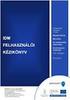 MICROSEC Számítástechnikai Fejlesztő zrt. e-szignó Online e-kézbesítés Szolgáltatás Felhasználói útmutató Verzió: 2.1 Hatályba lépése: 2015. február 18. MICROSEC Számítástechnikai Fejlesztő zrt. e-szignó
MICROSEC Számítástechnikai Fejlesztő zrt. e-szignó Online e-kézbesítés Szolgáltatás Felhasználói útmutató Verzió: 2.1 Hatályba lépése: 2015. február 18. MICROSEC Számítástechnikai Fejlesztő zrt. e-szignó
A Z E L E K T R O N I K U S A L Á Í R Á S J O G I S Z A B Á L Y O Z Á S A.
 JOGI INFORMATIKA A Z E L E K T R O N I K U S A L Á Í R Á S J O G I S Z A B Á L Y O Z Á S A. A kutatás a TÁMOP 4.2.4.A/2-11-1-2012-0001 azonosító számú Nemzeti Kiválóság Program Hazai hallgatói, illetve
JOGI INFORMATIKA A Z E L E K T R O N I K U S A L Á Í R Á S J O G I S Z A B Á L Y O Z Á S A. A kutatás a TÁMOP 4.2.4.A/2-11-1-2012-0001 azonosító számú Nemzeti Kiválóság Program Hazai hallgatói, illetve
Felhasználói dokumentáció a teljesítményadó állományok letöltéséhez v1.0
 Felhasználói dokumentáció a teljesítményadó állományok letöltéséhez v1.0 www.kekkh.gov.hu Státusz: Verzió Cím Dátum SzerzőFolyamatban Változások Verzió Dátum Vállalat Verzió: 1.0 Szerző: Lénárd Norbert
Felhasználói dokumentáció a teljesítményadó állományok letöltéséhez v1.0 www.kekkh.gov.hu Státusz: Verzió Cím Dátum SzerzőFolyamatban Változások Verzió Dátum Vállalat Verzió: 1.0 Szerző: Lénárd Norbert
Szabályzat a papíralapú dokumentumokról elektronikus úton történő másolat készítésének szabályairól
 Szabályzat a papíralapú dokumentumokról elektronikus úton történő másolat készítésének szabályairól Dr. Nagy Erzsébet Egyéni Ügyvéd székhely: 9022 Győr, Árpád u. 40. fszt. 1. tel.: 96/310-781 dr.nagye@externet.hu
Szabályzat a papíralapú dokumentumokról elektronikus úton történő másolat készítésének szabályairól Dr. Nagy Erzsébet Egyéni Ügyvéd székhely: 9022 Győr, Árpád u. 40. fszt. 1. tel.: 96/310-781 dr.nagye@externet.hu
Pénzintézetek jelentése a pénzforgalmi jelzőszám változásáról
 Pénzintézetek jelentése a pénzforgalmi jelzőszám változásáról Felhasználói Segédlet MICROSEC Kft. 1022 Budapest, Marczibányi tér 9. telefon: (1)438-6310 2002. május 4. Tartalom Jelentés készítése...3 Új
Pénzintézetek jelentése a pénzforgalmi jelzőszám változásáról Felhasználói Segédlet MICROSEC Kft. 1022 Budapest, Marczibányi tér 9. telefon: (1)438-6310 2002. május 4. Tartalom Jelentés készítése...3 Új
HITELES MÁSOLATKÉSZÍTÉSI REND
 BOLEVÁCZ ÉS VÖRÖS ÜGYVÉDI IRODA 1053 Budapest, Veres Pálné utca 9. I/2. Budapesti Ügyvédi Kamara 2291 HITELES MÁSOLATKÉSZÍTÉSI REND Kiadás dátuma 2015. február 20. 1 TARTALOM 1. A másolatkészítési rend
BOLEVÁCZ ÉS VÖRÖS ÜGYVÉDI IRODA 1053 Budapest, Veres Pálné utca 9. I/2. Budapesti Ügyvédi Kamara 2291 HITELES MÁSOLATKÉSZÍTÉSI REND Kiadás dátuma 2015. február 20. 1 TARTALOM 1. A másolatkészítési rend
Iratérvényességi Nyilvántartás Szolgáltatás (IÉNY)
 Iratérvényességi Nyilvántartás Szolgáltatás (IÉNY) Szolgáltatás leíró lap 2017. július 1. v 1.00 EREDETI Tartalom 1. A SZOLGÁLTATÁS CÉLJA... 3 2. A SZOLGÁLTATÁS LEÍRÁSA... 3 2.1. A szolgáltatás háttere...
Iratérvényességi Nyilvántartás Szolgáltatás (IÉNY) Szolgáltatás leíró lap 2017. július 1. v 1.00 EREDETI Tartalom 1. A SZOLGÁLTATÁS CÉLJA... 3 2. A SZOLGÁLTATÁS LEÍRÁSA... 3 2.1. A szolgáltatás háttere...
Üzletszabályzat. Advocatus Díjcsomag
 Üzletszabályzat Advocatus Díjcsomag NetLock Informatikai és Hálózatbiztonsági Szolgáltató Korlátolt Felelısségő Társaság Nyilvántartási szám (OID): ------1.3.6.1.4.1.3555.1.43.20070507 A Szabályzat hatályának
Üzletszabályzat Advocatus Díjcsomag NetLock Informatikai és Hálózatbiztonsági Szolgáltató Korlátolt Felelısségő Társaság Nyilvántartási szám (OID): ------1.3.6.1.4.1.3555.1.43.20070507 A Szabályzat hatályának
RENDSZERES GYERMEKVÉDELMI KEDVEZMÉNY GYERMEKVÉDELMI ERZSÉBET-UTALVÁNYBAN TÖRTÉNİ BIZTOSÍTÁSA
 RENDSZERES GYERMEKVÉDELMI KEDVEZMÉNY GYERMEKVÉDELMI ERZSÉBET-UTALVÁNYBAN TÖRTÉNİ BIZTOSÍTÁSA PANASZKEZELÉSI SZABÁLYZAT 1. A szabályzat célja és hatálya 1.1. Jelen Szabályzat a gyámhatóságokról, valamint
RENDSZERES GYERMEKVÉDELMI KEDVEZMÉNY GYERMEKVÉDELMI ERZSÉBET-UTALVÁNYBAN TÖRTÉNİ BIZTOSÍTÁSA PANASZKEZELÉSI SZABÁLYZAT 1. A szabályzat célja és hatálya 1.1. Jelen Szabályzat a gyámhatóságokról, valamint
LETÉTKEZELŐ NYILVÁNTARTÁSI RENDSZER
 LETÉTKEZELŐ NYILVÁNTARTÁSI RENDSZER Felhasználói kézikönyv a területi adminisztrátorok számára 1.2 verzió 2015.május 14. Dokumentum adatlap Projekt/modul megnevezése: Magyar Ügyvédi Kamara Letétkezelő
LETÉTKEZELŐ NYILVÁNTARTÁSI RENDSZER Felhasználói kézikönyv a területi adminisztrátorok számára 1.2 verzió 2015.május 14. Dokumentum adatlap Projekt/modul megnevezése: Magyar Ügyvédi Kamara Letétkezelő
Titkosítás NetWare környezetben
 1 Nyílt kulcsú titkosítás titkos nyilvános nyilvános titkos kulcs kulcs kulcs kulcs Nyilvános, bárki által hozzáférhető csatorna Nyílt szöveg C k (m) Titkosított szöveg Titkosított szöveg D k (M) Nyílt
1 Nyílt kulcsú titkosítás titkos nyilvános nyilvános titkos kulcs kulcs kulcs kulcs Nyilvános, bárki által hozzáférhető csatorna Nyílt szöveg C k (m) Titkosított szöveg Titkosított szöveg D k (M) Nyílt
Elektronikus átvételi elismervény és elektronikus küldés funkció bevezetése - változások az FMH rendszerben ( )
 Elektronikus átvételi elismervény és elektronikus küldés funkció bevezetése - változások az FMH rendszerben (2012.10.01.) Tájékoztató regisztrált felhasználók részére Jogszabályi háttér 2009. évi L. törvény
Elektronikus átvételi elismervény és elektronikus küldés funkció bevezetése - változások az FMH rendszerben (2012.10.01.) Tájékoztató regisztrált felhasználók részére Jogszabályi háttér 2009. évi L. törvény
RENDELKEZÉSI NYILVÁNTARTÁS SZOLGÁLTATÁS RÉSZLETES FELTÉTELEI
 RENDELKEZÉSI NYILVÁNTARTÁS SZOLGÁLTATÁS RÉSZLETES FELTÉTELEI Ügyintézési rendelkezések és alaprendelkezés megtétele ügyintéző segítségével A Szolgáltató az Igénybevevő alaprendelkezését az első személyes
RENDELKEZÉSI NYILVÁNTARTÁS SZOLGÁLTATÁS RÉSZLETES FELTÉTELEI Ügyintézési rendelkezések és alaprendelkezés megtétele ügyintéző segítségével A Szolgáltató az Igénybevevő alaprendelkezését az első személyes
KIR-STAT internetes adatgyűjtő rendszer
 - internetes adatgyűjtő rendszer Kitöltési útmutató Budapest, 2012. október 1. TARTALOMJEGYZÉK 1.1. Milyen lépések szükségesek az adatszolgáltatás sikeres teljesítéséhez? 1.2. Belépéssel kapcsolatos tudnivalók
- internetes adatgyűjtő rendszer Kitöltési útmutató Budapest, 2012. október 1. TARTALOMJEGYZÉK 1.1. Milyen lépések szükségesek az adatszolgáltatás sikeres teljesítéséhez? 1.2. Belépéssel kapcsolatos tudnivalók
Elektronikus átvételi elismervény és elektronikus küldés funkció bevezetése - változások az FMH rendszerben ( )
 Elektronikus átvételi elismervény és elektronikus küldés funkció bevezetése - változások az FMH rendszerben (2012.10.01.) Tájékoztató regisztrált felhasználók részére Jogszabályi háttér 2009. évi L. törvény
Elektronikus átvételi elismervény és elektronikus küldés funkció bevezetése - változások az FMH rendszerben (2012.10.01.) Tájékoztató regisztrált felhasználók részére Jogszabályi háttér 2009. évi L. törvény
API tervezése mobil környezetbe. gyakorlat
 API tervezése mobil környezetbe gyakorlat Feladat Szenzoradatokat gyűjtő rendszer Mobil klienssel Webes adminisztrációs felület API felhasználói Szenzor node Egyirányú adatküldés Kis számítási kapacitás
API tervezése mobil környezetbe gyakorlat Feladat Szenzoradatokat gyűjtő rendszer Mobil klienssel Webes adminisztrációs felület API felhasználói Szenzor node Egyirányú adatküldés Kis számítási kapacitás
Rendelkezési nyilvántartás szolgáltatás részletes feltételei
 Rendelkezési nyilvántartás szolgáltatás részletes feltételei Ügyintézési rendelkezések és alaprendelkezés megtétele ügyintéző segítségével A Szolgáltató az Igénybevevő alaprendelkezését az első személyes
Rendelkezési nyilvántartás szolgáltatás részletes feltételei Ügyintézési rendelkezések és alaprendelkezés megtétele ügyintéző segítségével A Szolgáltató az Igénybevevő alaprendelkezését az első személyes
Az Értesítési tárhely. etananyag
 Az Értesítési tárhely etananyag 1 Az Értesítési tárhely 1. Áttekintés A Központi Elektronikus Szolgáltató Rendszer (KR) tárhelyet biztosít az elektronikus ügyintézést igénybe vevő ügyfelek számára. Az
Az Értesítési tárhely etananyag 1 Az Értesítési tárhely 1. Áttekintés A Központi Elektronikus Szolgáltató Rendszer (KR) tárhelyet biztosít az elektronikus ügyintézést igénybe vevő ügyfelek számára. Az
e-szignó Online szolgáltatás Általános Szerzıdési Feltételek
 Számítástechnikai Fejlesztı zrt. e-szignó Online szolgáltatás Általános Szerzıdési Feltételek Verzió: 1.0 Elsı verzió hatályba lépése: 2013. február 28. Biztonsági besorolás: Nyilvános Jóváhagyta: Hegedüs
Számítástechnikai Fejlesztı zrt. e-szignó Online szolgáltatás Általános Szerzıdési Feltételek Verzió: 1.0 Elsı verzió hatályba lépése: 2013. február 28. Biztonsági besorolás: Nyilvános Jóváhagyta: Hegedüs
IRATKEZELŐ RENDSZEREK KÖZÖTTI IRATÁTHELYEZÉS SZOLGÁLTATÁS (BIÁSZ)
 IRATKEZELŐ RENDSZEREK KÖZÖTTI IRATÁTHELYEZÉS SZOLGÁLTATÁS (BIÁSZ) Szolgáltatás leíró lap 2017. július 1. v 6.00 EREDETI Tartalom 1. A SZOLGÁLTATÁS CÉLJA... 3 2. A SZOLGÁLTATÁS LEÍRÁSA... 3 3. A SZOLGÁLTATÁS
IRATKEZELŐ RENDSZEREK KÖZÖTTI IRATÁTHELYEZÉS SZOLGÁLTATÁS (BIÁSZ) Szolgáltatás leíró lap 2017. július 1. v 6.00 EREDETI Tartalom 1. A SZOLGÁLTATÁS CÉLJA... 3 2. A SZOLGÁLTATÁS LEÍRÁSA... 3 3. A SZOLGÁLTATÁS
Felhasználói kézikönyv. ÜFT szolgáltatás. Magyar Nemzeti Bank
 Felhasználói kézikönyv ÜFT szolgáltatás Magyar Nemzeti Bank TARTALOMJEGYZÉK 1. BEVEZETÉS... 3 2. FOGALOMTÁR... 3 3. KÉSZPÉNZÁLLÁTÁSI ÜTF (KÜFT) MODUL... 3 3.1. A KÜFT MODUL FUNKCIÓI... 3 3.1.1. Pénzintézet
Felhasználói kézikönyv ÜFT szolgáltatás Magyar Nemzeti Bank TARTALOMJEGYZÉK 1. BEVEZETÉS... 3 2. FOGALOMTÁR... 3 3. KÉSZPÉNZÁLLÁTÁSI ÜTF (KÜFT) MODUL... 3 3.1. A KÜFT MODUL FUNKCIÓI... 3 3.1.1. Pénzintézet
A csatlakozás eljárásrendje
 A csatlakozás eljárásrendje 1. melléklet A csatlakozás érdekében a Csatlakozó adatkezelőnek (a gyógyszertárnak) az alábbi folyamat szerint kell informatikai rendszerének csatlakozását megvalósítani: 1.
A csatlakozás eljárásrendje 1. melléklet A csatlakozás érdekében a Csatlakozó adatkezelőnek (a gyógyszertárnak) az alábbi folyamat szerint kell informatikai rendszerének csatlakozását megvalósítani: 1.
Elektronikus aláírás és titkosítás beállítása MS Outlook 2010 levelezőben
 Elektronikus aláírás és titkosítás beállítása MS Outlook 2010 levelezőben Verziószám 2.0 Objektum azonosító (OID) Hatálybalépés dátuma 2013. november 6. 1 Változáskövetés Verzió Dátum Változás leírása
Elektronikus aláírás és titkosítás beállítása MS Outlook 2010 levelezőben Verziószám 2.0 Objektum azonosító (OID) Hatálybalépés dátuma 2013. november 6. 1 Változáskövetés Verzió Dátum Változás leírása
A kontrolladat-szolgáltatás elkészítése
 A kontrolladat-szolgáltatás elkészítése Az alábbi leírás tartalmazza a kontrolladat állomány elkészítésének lehetséges módjait, valamint az adatszolgáltatás elektronikus teljesítésének lépéseit. Valamint
A kontrolladat-szolgáltatás elkészítése Az alábbi leírás tartalmazza a kontrolladat állomány elkészítésének lehetséges módjait, valamint az adatszolgáltatás elektronikus teljesítésének lépéseit. Valamint
KÖZPONTI ÉRKEZTETÉSI ÜGYNÖK SZOLGÁLTATÁS (KÉÜ)
 KÖZPONTI ÉRKEZTETÉSI ÜGYNÖK SZOLGÁLTATÁS (KÉÜ) Szolgáltatás leíró lap 2017. július 1. v 3.00 EREDETI Tartalom 1. A SZOLGÁLTATÁS LEÍRÁSA... 3 2. A SZOLGÁLTATÁS IGÉNYBEVÉTELE... 4 3. A SZOLGÁLTATÁS FELHASZNÁLÁSI
KÖZPONTI ÉRKEZTETÉSI ÜGYNÖK SZOLGÁLTATÁS (KÉÜ) Szolgáltatás leíró lap 2017. július 1. v 3.00 EREDETI Tartalom 1. A SZOLGÁLTATÁS LEÍRÁSA... 3 2. A SZOLGÁLTATÁS IGÉNYBEVÉTELE... 4 3. A SZOLGÁLTATÁS FELHASZNÁLÁSI
QBE Édes Otthon lakásbiztosítás tarifáló webservice. Fejlesztői dokumentáció 1.0.2
 QBE Édes Otthon lakásbiztosítás tarifáló webservice Fejlesztői dokumentáció 1.0.2 Az ebben a dokumentumban található információ a FoxArt Kft. tulajdona, és bizalmas anyagként került átadásra. Az anyag
QBE Édes Otthon lakásbiztosítás tarifáló webservice Fejlesztői dokumentáció 1.0.2 Az ebben a dokumentumban található információ a FoxArt Kft. tulajdona, és bizalmas anyagként került átadásra. Az anyag
A WINETTOU Távközlési Szolgáltató Korlátolt Felelısségő Társaság. Internet szolgáltatásra vonatkozó Általános Szerzıdéses Feltételek
 A WINETTOU Távközlési Szolgáltató Korlátolt Felelısségő Társaság Internet szolgáltatásra vonatkozó Általános Szerzıdéses Feltételek IV. számú módosításának kivonata 2010. március 15. Általános szerzıdési
A WINETTOU Távközlési Szolgáltató Korlátolt Felelısségő Társaság Internet szolgáltatásra vonatkozó Általános Szerzıdéses Feltételek IV. számú módosításának kivonata 2010. március 15. Általános szerzıdési
INFORMÁCIÓÁTADÁSI SZABÁLYZAT
 INFORMÁCIÓÁTADÁSI SZABÁLYZAT MAGYAR POSTA ZRT. v.3. 1 TARTALOM I. ÁLTALÁNOS RÉSZ AZ EGYÜTTMŰKÖDŐ SZERV ÉS AZ INFORMÁCIÓÁTADÁSI SZABÁLYZAT ALAPADATAI... 3 1. AZ EGYÜTTMŰKÖDŐ SZERV ALAPADATAI... 3 2. AZ
INFORMÁCIÓÁTADÁSI SZABÁLYZAT MAGYAR POSTA ZRT. v.3. 1 TARTALOM I. ÁLTALÁNOS RÉSZ AZ EGYÜTTMŰKÖDŐ SZERV ÉS AZ INFORMÁCIÓÁTADÁSI SZABÁLYZAT ALAPADATAI... 3 1. AZ EGYÜTTMŰKÖDŐ SZERV ALAPADATAI... 3 2. AZ
e-aláírás és az e-fizetés bevezetése a földhivatali szolgáltatásoknál
 e-aláírás és az e-fizetés bevezetése a földhivatali szolgáltatásoknál Weninger Zoltán Földmérési és Távérzékelési Intézet GisOpen 2008. Székesfehérvár március 12-14 Tartalomjegyzék Az e-aláírással és az
e-aláírás és az e-fizetés bevezetése a földhivatali szolgáltatásoknál Weninger Zoltán Földmérési és Távérzékelési Intézet GisOpen 2008. Székesfehérvár március 12-14 Tartalomjegyzék Az e-aláírással és az
Felhasználói kézikönyv. Verzió: 1.01
 Felhasználói kézikönyv Verzió: 1.01 Tartalomjegyzék Általános áttekintés 3 A DocGP rendszer célja 3 A rendszer által biztosított szolgáltatások 3 A felhasználói felület elérése 3 JAVA JRE telepítése 3
Felhasználói kézikönyv Verzió: 1.01 Tartalomjegyzék Általános áttekintés 3 A DocGP rendszer célja 3 A rendszer által biztosított szolgáltatások 3 A felhasználói felület elérése 3 JAVA JRE telepítése 3
Tájékoztató az Elektronikus Közúti Áruforgalom Ellenırzı Rendszer (EKAER) bevezetésével kapcsolatban ügyfeleink részére
 Tájékoztató az Elektronikus Közúti Áruforgalom Ellenırzı Rendszer (EKAER) bevezetésével kapcsolatban ügyfeleink részére 2015. január 1-jei hatállyal bevezetésre került Magyarországon az ún. Elektronikus
Tájékoztató az Elektronikus Közúti Áruforgalom Ellenırzı Rendszer (EKAER) bevezetésével kapcsolatban ügyfeleink részére 2015. január 1-jei hatállyal bevezetésre került Magyarországon az ún. Elektronikus
A Magyar Kézilabda Szövetség tájékoztatója az elektronikus ügyintézést és elektronikus kapcsolattartást érintő változásokról
 A Magyar Kézilabda Szövetség tájékoztatója az elektronikus ügyintézést és elektronikus kapcsolattartást érintő változásokról 2019. április 1 A Magyar Kézilabda Szövetség (a továbbiakban: MKSZ) tájékoztatja
A Magyar Kézilabda Szövetség tájékoztatója az elektronikus ügyintézést és elektronikus kapcsolattartást érintő változásokról 2019. április 1 A Magyar Kézilabda Szövetség (a továbbiakban: MKSZ) tájékoztatja
Hiteles Elektronikus Postafiók
 NISZ Nemzeti Infokommunikációs Szolgáltató Zrt. H-1081 Budapest, Csokonai utca 3. Hiteles Elektronikus Postafiók Tárhely adminisztráció 2018.05.07. v.1.2. TARTALOMJEGYZÉK 1. BEVEZETÉS... 3 2. BEJELENTKEZÉS
NISZ Nemzeti Infokommunikációs Szolgáltató Zrt. H-1081 Budapest, Csokonai utca 3. Hiteles Elektronikus Postafiók Tárhely adminisztráció 2018.05.07. v.1.2. TARTALOMJEGYZÉK 1. BEVEZETÉS... 3 2. BEJELENTKEZÉS
Másolatkészítési szabályzat
 Microsec zrt. Másolatkészítési szabályzat a hiteles elektronikus másolatok előállításáról ver. 1.0 Kiadás dátuma: 2017.09.26. Változáskövetés Kiadás Hatályba lépés kelte Készítette Ellenőrizte Változás/Megjegyzés
Microsec zrt. Másolatkészítési szabályzat a hiteles elektronikus másolatok előállításáról ver. 1.0 Kiadás dátuma: 2017.09.26. Változáskövetés Kiadás Hatályba lépés kelte Készítette Ellenőrizte Változás/Megjegyzés
Elektronikus Aláírási Szabályzat. Elektronikus aláírással ellátott küldemények fogadása és elektronikus aláírással ellátott iratok kiadmányozása
 Elektronikus Aláírási Szabályzat Elektronikus aláírással ellátott küldemények fogadása és elektronikus aláírással ellátott iratok kiadmányozása v.1.8 OID azonosító: 1.3.6.1.4.1.26851.0.0.0.8 2012. március
Elektronikus Aláírási Szabályzat Elektronikus aláírással ellátott küldemények fogadása és elektronikus aláírással ellátott iratok kiadmányozása v.1.8 OID azonosító: 1.3.6.1.4.1.26851.0.0.0.8 2012. március
UNION24 portál felhasználási útmutató
 UNION24 portál felhasználási útmutató 1. Az union24 portál bemutatása Az union24 portál az UNION Vienna Insurance Group Biztosító Zrt. által létrehozott és üzemeltetésében álló honlap, amelyen keresztül
UNION24 portál felhasználási útmutató 1. Az union24 portál bemutatása Az union24 portál az UNION Vienna Insurance Group Biztosító Zrt. által létrehozott és üzemeltetésében álló honlap, amelyen keresztül
union24 portál felhasználási útmutató
 union24 portál felhasználási útmutató 1. Az union24 portál bemutatása Az union24 portál az UNION Vienna Insurance Group Biztosító Zrt. által létrehozott és üzemeltetésében álló honlap, amelyen keresztül
union24 portál felhasználási útmutató 1. Az union24 portál bemutatása Az union24 portál az UNION Vienna Insurance Group Biztosító Zrt. által létrehozott és üzemeltetésében álló honlap, amelyen keresztül
Műszaki Melléklet. METRO Kereskedelmi Kft... Elektronikus adatcsere (EDI) rendszer alkalmazásával való számlatovábbításról 1.
 Műszaki Melléklet METRO Kereskedelmi Kft... Elektronikus adatcsere (EDI) rendszer alkalmazásával való számlatovábbításról 1.2 verzió Tartalom 1.) Az EDI működtetési követelményei... 3 2.) Az EDI üzenetek
Műszaki Melléklet METRO Kereskedelmi Kft... Elektronikus adatcsere (EDI) rendszer alkalmazásával való számlatovábbításról 1.2 verzió Tartalom 1.) Az EDI működtetési követelményei... 3 2.) Az EDI üzenetek
Kitöltési Útmutató az Elektronikus ügyintézés Regisztrált szolgáltató adatbejelentése űrlapcsomag kitöltéséhez
 Kitöltési Útmutató az Elektronikus ügyintézés Regisztrált szolgáltató adatbejelentése űrlapcsomag kitöltéséhez Tisztelt Ügyfelünk! A Nemzeti Média- és Hírközlési Hatóság (a továbbiakban: Hatóság) az elektronikus
Kitöltési Útmutató az Elektronikus ügyintézés Regisztrált szolgáltató adatbejelentése űrlapcsomag kitöltéséhez Tisztelt Ügyfelünk! A Nemzeti Média- és Hírközlési Hatóság (a továbbiakban: Hatóság) az elektronikus
OEP Online jogosultság és TAJ ellenırzés Felhasználói kézikönyv
 OEP Online jogosultság és TAJ ellenırzés Felhasználói kézikönyv v.1.5. Budapest, 2008. július 17. Tartalomjegyzék 1 BEVEZETÉS... 3 1.1 A DOKUMENTUM CÉLJA... 3 1.2 KAPCSOLÓDÓ DOKUMENTUMOK... 3 1.3 A DOKUMENTUM
OEP Online jogosultság és TAJ ellenırzés Felhasználói kézikönyv v.1.5. Budapest, 2008. július 17. Tartalomjegyzék 1 BEVEZETÉS... 3 1.1 A DOKUMENTUM CÉLJA... 3 1.2 KAPCSOLÓDÓ DOKUMENTUMOK... 3 1.3 A DOKUMENTUM
30 kreditpontot érő KRÉTA kurzushoz kapcsolódó folyamatok
 30 kreditpontot érő KRÉTA kurzushoz kapcsolódó folyamatok Ebben a dokumentumban lépésről lépésre leírjuk a "Felkészítés a köznevelési regisztrációs és tanulmányi alaprendszer (KRÉTA) pedagógusmoduljaihoz"
30 kreditpontot érő KRÉTA kurzushoz kapcsolódó folyamatok Ebben a dokumentumban lépésről lépésre leírjuk a "Felkészítés a köznevelési regisztrációs és tanulmányi alaprendszer (KRÉTA) pedagógusmoduljaihoz"
RBLDNS DNS-based blocklists management felhasználói kézikönyv
 RBLDNS DNS-based blocklists management felhasználói kézikönyv (INTEGRITY Kft. 2013. 06. 27.) RBLDNS Webes kezelőfelülete Az INTEGRITY által működtetett RBLDNS rendszer webes felületét a spamdns.eu/rbl/
RBLDNS DNS-based blocklists management felhasználói kézikönyv (INTEGRITY Kft. 2013. 06. 27.) RBLDNS Webes kezelőfelülete Az INTEGRITY által működtetett RBLDNS rendszer webes felületét a spamdns.eu/rbl/
A csatlakozási szerződés 1. sz. melléklete
 A csatlakozási szerződés 1. sz. melléklete EFER SEGÉDLET CSATLAKOZÓ SZERVEZETI KAPCSOLÓDÁSHOZ 1 EFER ALRENDSZEREK EFER alrendszerek Neve Tesztrendszer Bevizsgáló környzet Éles rendszer Funkció Tesztutasítások
A csatlakozási szerződés 1. sz. melléklete EFER SEGÉDLET CSATLAKOZÓ SZERVEZETI KAPCSOLÓDÁSHOZ 1 EFER ALRENDSZEREK EFER alrendszerek Neve Tesztrendszer Bevizsgáló környzet Éles rendszer Funkció Tesztutasítások
1. A NÉPESSÉGNYILVÁNTARTÓ PROGRAM TELEPÍTÉSI FELTÉTELE. A
 1. A NÉPESSÉGNYILVÁNTARTÓ PROGRAM TELEPÍTÉSI FELTÉTELE. A következıkben leírt telepítési lépések, csak azokon a gépeken végezhetık el, ahol elızıleg is üzemelt már a DECÉRT rendszer, mivel a programhoz
1. A NÉPESSÉGNYILVÁNTARTÓ PROGRAM TELEPÍTÉSI FELTÉTELE. A következıkben leírt telepítési lépések, csak azokon a gépeken végezhetık el, ahol elızıleg is üzemelt már a DECÉRT rendszer, mivel a programhoz
Elektronikus közbeszerzés Szlovákiában. Elıadó: Emília Gregorová Szlovák Köztársaság Közbeszerzési Hivatala
 Elektronikus közbeszerzés Szlovákiában Elıadó: Emília Gregorová Szlovák Köztársaság Közbeszerzési Hivatala Az elıadás vázlata 1.A Közbeszerzési Hivatal feladatai és céljai 2.Közbeszerzési folyamat és közbeszerzési
Elektronikus közbeszerzés Szlovákiában Elıadó: Emília Gregorová Szlovák Köztársaság Közbeszerzési Hivatala Az elıadás vázlata 1.A Közbeszerzési Hivatal feladatai és céljai 2.Közbeszerzési folyamat és közbeszerzési
Elektronikus hitelesítés a gyakorlatban
 Elektronikus hitelesítés a gyakorlatban Tapasztó Balázs Vezető termékmenedzser Matáv Üzleti Szolgáltatások Üzletág 2005. április 1. 1 Elektronikus hitelesítés a gyakorlatban 1. Az elektronikus aláírás
Elektronikus hitelesítés a gyakorlatban Tapasztó Balázs Vezető termékmenedzser Matáv Üzleti Szolgáltatások Üzletág 2005. április 1. 1 Elektronikus hitelesítés a gyakorlatban 1. Az elektronikus aláírás
Tájékoztató. ügyfelei számára
 Tájékoztató az e-szignó Hitelesítés Szolgáltató ügyfelei számára Azonosító: 1.3.6.1.4.1.21528.2.1.1.7 Verzió: 3.2 Elsı verzió hatályba lépése: 2005. április 1. Biztonsági besorolás: NYILVÁNOS Jóváhagyta:
Tájékoztató az e-szignó Hitelesítés Szolgáltató ügyfelei számára Azonosító: 1.3.6.1.4.1.21528.2.1.1.7 Verzió: 3.2 Elsı verzió hatályba lépése: 2005. április 1. Biztonsági besorolás: NYILVÁNOS Jóváhagyta:
TANÚSÍTVÁNY. tanúsítja, hogy a Magyar Posta Biztosító Zrt. és a Magyar Posta Életbiztosító Zrt., illetve a Magyar Posta Zrt. által üzemeltetett
 TANÚSÍTVÁNY A HUNGUARD Számítástechnikai-, informatikai kutató-fejlesztő és általános szolgáltató Kft. a NAT által NAT-6-0048/2011 számon akkreditált terméktanúsító szervezet tanúsítja, hogy a Magyar Posta
TANÚSÍTVÁNY A HUNGUARD Számítástechnikai-, informatikai kutató-fejlesztő és általános szolgáltató Kft. a NAT által NAT-6-0048/2011 számon akkreditált terméktanúsító szervezet tanúsítja, hogy a Magyar Posta
Diákigazolvány. Belépés> Adminisztráció> Iskolai oktatás képes menü> diákigazolvány> diákigazolvány igénylés
 Tartalom Új diákigazolvány igénylés folyamata... 2 1. IAR feltöltéshez szükséges jogosultságok beállítása... 2 2. Token kérés... 2 3. Új igénylés feladása... 2 Igénylések keresése, szinkronizálása... 4
Tartalom Új diákigazolvány igénylés folyamata... 2 1. IAR feltöltéshez szükséges jogosultságok beállítása... 2 2. Token kérés... 2 3. Új igénylés feladása... 2 Igénylések keresése, szinkronizálása... 4
Playlist.hu Kiadói kézikönyv
 Playlist.hu Kiadói kézikönyv Verziószám: 1.1.4. Dátum: 2010. október 13. Tartalomjegyzék Verziótörténet... 3 1. Bevezető... 4 2. Rendszerkövetelmények... 4 3. Bejelentkezés... 4 4. Regisztráció... 5 5.
Playlist.hu Kiadói kézikönyv Verziószám: 1.1.4. Dátum: 2010. október 13. Tartalomjegyzék Verziótörténet... 3 1. Bevezető... 4 2. Rendszerkövetelmények... 4 3. Bejelentkezés... 4 4. Regisztráció... 5 5.
IRATKEZELÉSI SZABÁLYZAT
 IRATKEZELÉSI SZABÁLYZAT A szabályzat hatályos: 2010. január 1-tıl. 1 I. ÁLTALÁNOS RENDELKEZÉSEK Társulási Iroda (továbbiakban: Iroda) iratkezelési szabályzatát a többször módosított a köziratokról, a közlevéltárakról
IRATKEZELÉSI SZABÁLYZAT A szabályzat hatályos: 2010. január 1-tıl. 1 I. ÁLTALÁNOS RENDELKEZÉSEK Társulási Iroda (továbbiakban: Iroda) iratkezelési szabályzatát a többször módosított a köziratokról, a közlevéltárakról
e-nhh ELEKTRONIKUS RLAPOK ÜGYFÉLOLDALI FELÜLETEI
 User! 12/11/09 2:08 PM Formatted: Font:Times New Roman, e-nhh ELEKTRONIKUS RLAPOK ÜGYFÉLOLDALI FELÜLETEI Dokumentum átvétele VERZIÓ 1.0 2009 Tartalomjegyzék TARTALOMJEGYZÉK... 2 1 DOKUMENTUMLETÖLTÉSI FELÜLETEK...
User! 12/11/09 2:08 PM Formatted: Font:Times New Roman, e-nhh ELEKTRONIKUS RLAPOK ÜGYFÉLOLDALI FELÜLETEI Dokumentum átvétele VERZIÓ 1.0 2009 Tartalomjegyzék TARTALOMJEGYZÉK... 2 1 DOKUMENTUMLETÖLTÉSI FELÜLETEK...
HIDASNÉMETI KÖZSÉG ÖNKORMÁNYZATA POLGÁRMESTERI HIVATALÁNAK SZERVEZETFEJLESZTÉSE E-KÖZIGAZGATÁSI ALAPISMERETEK
 Tel.: 06-1-212-2070,, Fax: HIDASNÉMETI KÖZSÉG ÖNKORMÁNYZATA POLGÁRMESTERI HIVATALÁNAK SZERVEZETFEJLESZTÉSE E-KÖZIGAZGATÁSI ALAPISMERETEK AZ ELEKTRONIKUS ÜGYINTÉZÉS ÉS HATÓSÁGI SZOLGÁLTATÁS Oktatási segédanyag
Tel.: 06-1-212-2070,, Fax: HIDASNÉMETI KÖZSÉG ÖNKORMÁNYZATA POLGÁRMESTERI HIVATALÁNAK SZERVEZETFEJLESZTÉSE E-KÖZIGAZGATÁSI ALAPISMERETEK AZ ELEKTRONIKUS ÜGYINTÉZÉS ÉS HATÓSÁGI SZOLGÁLTATÁS Oktatási segédanyag
A Közbeszerzések Tanácsa (Szerkesztıbizottsága) tölti ki
 5. melléklet a 2/2006. (I.13.) IM rendelethez KÖZBESZERZÉSI ÉRTESÍTİ A Közbeszerzések Tanácsának Hivatalos Lapja 1024 Budapest, Margit krt. 85. Fax: 06 1 336 7751, 06 1 336 7757 E-mail: hirdetmeny@kozbeszerzesek-tanacsa.hu
5. melléklet a 2/2006. (I.13.) IM rendelethez KÖZBESZERZÉSI ÉRTESÍTİ A Közbeszerzések Tanácsának Hivatalos Lapja 1024 Budapest, Margit krt. 85. Fax: 06 1 336 7751, 06 1 336 7757 E-mail: hirdetmeny@kozbeszerzesek-tanacsa.hu
NyugDíjcsomag Üzletszabályzat
 NyugDíjcsomag Üzletszabályzat NetLock Informatikai és Hálózatbiztonsági Szolgáltató Korlátolt Felelősségű Társaság Nyilvántartási szám (OID): ------------- A Szabályzat hatályának kezdőnapja: -----------------
NyugDíjcsomag Üzletszabályzat NetLock Informatikai és Hálózatbiztonsági Szolgáltató Korlátolt Felelősségű Társaság Nyilvántartási szám (OID): ------------- A Szabályzat hatályának kezdőnapja: -----------------
Elektronikus Aláírási Szabályzat. Elektronikus aláírással ellátott küldemények fogadása és elektronikus aláírással ellátott iratok kiadmányozása
 Elektronikus Aláírási Szabályzat Elektronikus aláírással ellátott küldemények fogadása és elektronikus aláírással ellátott iratok kiadmányozása v.2.0 2013. október 01. MNB EASZ 2/7 Tartalom 1 ÁLTALÁNOS
Elektronikus Aláírási Szabályzat Elektronikus aláírással ellátott küldemények fogadása és elektronikus aláírással ellátott iratok kiadmányozása v.2.0 2013. október 01. MNB EASZ 2/7 Tartalom 1 ÁLTALÁNOS
I. KIBOCSÁTÓKRA VONATKOZÓ ELİÍRÁSOK
 Nyilvános A Budapesti Értéktızsde Zártkörően Mőködı Részvénytársaság Vezérigazgatójának 228/2008. sz. határozata A Budapesti Értéktızsde Zártkörően Mőködı Részvénytársaság (továbbiakban: Tızsde) vezérigazgatója
Nyilvános A Budapesti Értéktızsde Zártkörően Mőködı Részvénytársaság Vezérigazgatójának 228/2008. sz. határozata A Budapesti Értéktızsde Zártkörően Mőködı Részvénytársaság (továbbiakban: Tızsde) vezérigazgatója
PwC EKAER Tool felhasználói leírás. 2015. május
 www.pwc.com/hu/ekaer PwC EKAER Tool felhasználói leírás 2015. május Tartalom Bejelentések létrehozása 3 1. A forrás Excel állomány kitöltése 3 2. A forrás Excel állomány mentése 4 A szükséges mezők kitöltését
www.pwc.com/hu/ekaer PwC EKAER Tool felhasználói leírás 2015. május Tartalom Bejelentések létrehozása 3 1. A forrás Excel állomány kitöltése 3 2. A forrás Excel állomány mentése 4 A szükséges mezők kitöltését
NEPTUN 3R DIPLOMA MELLÉKLET NYOMTATÁS BEÁLLÍTÁSA
 NEPTUN 3R DIPLOMA MELLÉKLET NYOMTATÁS Felhasználói dokumentáció verzió 2.1. Budapest, 2006. Változáskezelés Verzió Dátum Változás Pont Cím Oldal Kiadás: 2006.05.10. Verzió: 2.1. Oldalszám: 2 / 6 Tartalomjegyzék
NEPTUN 3R DIPLOMA MELLÉKLET NYOMTATÁS Felhasználói dokumentáció verzió 2.1. Budapest, 2006. Változáskezelés Verzió Dátum Változás Pont Cím Oldal Kiadás: 2006.05.10. Verzió: 2.1. Oldalszám: 2 / 6 Tartalomjegyzék
Az autorizáció részletes leírása
 Az autorizáció részletes leírása 1. REGISZTRÁCIÓ ÉS FELTÉTELEI 1.1 Regisztráció Az Autorizációs kérés előtt a szervezetnek vagy a magánszemélynek regisztráltatnia kell magát. A regisztrációs lapon megadott
Az autorizáció részletes leírása 1. REGISZTRÁCIÓ ÉS FELTÉTELEI 1.1 Regisztráció Az Autorizációs kérés előtt a szervezetnek vagy a magánszemélynek regisztráltatnia kell magát. A regisztrációs lapon megadott
Tartalom. Bejelentkezés...2 Feltöltés...3 Dokumentumok...4 Jelszómódosítás...7 Jelszókérés...7 Kijelentkezés...8
 Tartalom Bejelentkezés...2 Feltöltés...3 Dokumentumok...4 Jelszómódosítás...7 Jelszókérés...7 Kijelentkezés...8 Bö ngé szö s Pérkapu haszna lata Bejelentkezés Jelentkezzen be az Ügyfélkapura felhasználói
Tartalom Bejelentkezés...2 Feltöltés...3 Dokumentumok...4 Jelszómódosítás...7 Jelszókérés...7 Kijelentkezés...8 Bö ngé szö s Pérkapu haszna lata Bejelentkezés Jelentkezzen be az Ügyfélkapura felhasználói
Felhasználói útmutató a Társadalombiztosítási Egyéni számla rendszerhez
 a Társadalombiztosítási Egyéni számla rendszerhez 1. Bevezetés 2 2. A társadalombiztosítási egyéni számla lekérdezésének előfeltételei... 2 3. A társadalombiztosítási egyéni számla rendszer indítása...
a Társadalombiztosítási Egyéni számla rendszerhez 1. Bevezetés 2 2. A társadalombiztosítási egyéni számla lekérdezésének előfeltételei... 2 3. A társadalombiztosítási egyéni számla rendszer indítása...
ÁLTALÁNOS SZERZİDÉSI FELTÉTELEK WEBTÁRHELY BÉRBEADÁSRA
 Webalap Kereskedelmi és Szolgáltató Kft. 6000 Kecskemét, Tövis u. 76. ÁLTALÁNOS SZERZİDÉSI FELTÉTELEK WEBTÁRHELY BÉRBEADÁSRA Hatályos: 2006. november 1-tıl 1 1. A szerzıdés tárgya A Szolgáltató a Felhasználó
Webalap Kereskedelmi és Szolgáltató Kft. 6000 Kecskemét, Tövis u. 76. ÁLTALÁNOS SZERZİDÉSI FELTÉTELEK WEBTÁRHELY BÉRBEADÁSRA Hatályos: 2006. november 1-tıl 1 1. A szerzıdés tárgya A Szolgáltató a Felhasználó
Az Internet. avagy a hálózatok hálózata
 Az Internet avagy a hálózatok hálózata Az Internet története 1. A hidegháború egy fontos problémája Amerikában a hatvanas évek elején: Az amerikai kormányszervek hogyan tudják megtartani a kommunikációt
Az Internet avagy a hálózatok hálózata Az Internet története 1. A hidegháború egy fontos problémája Amerikában a hatvanas évek elején: Az amerikai kormányszervek hogyan tudják megtartani a kommunikációt
Felhasználói útmutató
 Felhasználói útmutató EUREST KFT. BUDAPESTI NÉMET ISKOLA WEB ALAPÚ MENÜRENDSZERÉNEK HASZNÁLATÁHOZ Tartalom Általános felhasználói ismeretek... 2 Nyelv Választás... 3 Regisztráció... 4 Bejelentkezés...
Felhasználói útmutató EUREST KFT. BUDAPESTI NÉMET ISKOLA WEB ALAPÚ MENÜRENDSZERÉNEK HASZNÁLATÁHOZ Tartalom Általános felhasználói ismeretek... 2 Nyelv Választás... 3 Regisztráció... 4 Bejelentkezés...
A bíróságon kívüli adósságrendezési eljárásokban történő együttműködés és kapcsolattartás rendjéről
 A bíróságon kívüli adósságrendezési eljárásokban történő együttműködés és kapcsolattartás rendjéről Tartalomjegyzék 1. Általános rendelkezések... 3 2. A felek közötti kapcsolattartás módja... 3 3. A felek
A bíróságon kívüli adósságrendezési eljárásokban történő együttműködés és kapcsolattartás rendjéről Tartalomjegyzék 1. Általános rendelkezések... 3 2. A felek közötti kapcsolattartás módja... 3 3. A felek
einvoicing Elektronikus számlázás Ügyfélportál Felhasználói kézikönyv Ügyfélportál V5.9 2012.04.18. Page 1 of 12
 Elektronikus számlázás Felhasználói kézikönyv V5.9 2012.04.18. Page 1 of 12 Tartalomjegyzék: 1.0 Általános áttekintés 3 2.0 Email értesítés 4 3.0 Bejelentkezés 4 4.0 Számlafelület 5 5.0 Számla keresése
Elektronikus számlázás Felhasználói kézikönyv V5.9 2012.04.18. Page 1 of 12 Tartalomjegyzék: 1.0 Általános áttekintés 3 2.0 Email értesítés 4 3.0 Bejelentkezés 4 4.0 Számlafelület 5 5.0 Számla keresése
SZERZŐDÉS AZ EMIR 9. CIKKE SZERINTI ADATOK KERESKEDÉSI ADATTÁR FELÉ TÖRTÉNŐ TOVÁBBÍTÁSÁRA ALAPKEZELŐK RÉSZÉRE
 Kódszám/Code Dátum/Date Sorszám/Serial number 05/ 20141001/ SZERZŐDÉS AZ EMIR 9. CIKKE SZERINTI ADATOK KERESKEDÉSI ADATTÁR FELÉ TÖRTÉNŐ TOVÁBBÍTÁSÁRA ALAPKEZELŐK RÉSZÉRE amely létrejött egyrészről a Központi
Kódszám/Code Dátum/Date Sorszám/Serial number 05/ 20141001/ SZERZŐDÉS AZ EMIR 9. CIKKE SZERINTI ADATOK KERESKEDÉSI ADATTÁR FELÉ TÖRTÉNŐ TOVÁBBÍTÁSÁRA ALAPKEZELŐK RÉSZÉRE amely létrejött egyrészről a Központi
Szakdolgozat feltöltése a DEA-ba
 URL : dea.lib.unideb.hu Szakdolgozat feltöltése a DEA-ba Belépés a Saját DEA-ba bejelentkezés hálózati azonosítóval A Neptun rendszerhez használt azonosítóval és jelszóval mőködik a belépés. Ha nem sikerül
URL : dea.lib.unideb.hu Szakdolgozat feltöltése a DEA-ba Belépés a Saját DEA-ba bejelentkezés hálózati azonosítóval A Neptun rendszerhez használt azonosítóval és jelszóval mőködik a belépés. Ha nem sikerül
Felhasználói segédlet
 Felhasználói segédlet Debrecen Megyei Jogú Város civil szervezeti számára pályázatok Civil Alapból, Kulturális Alapból és Ifjúságpolitikai Alapból történő finanszírozásának online igényléséhez 2013/04/02/
Felhasználói segédlet Debrecen Megyei Jogú Város civil szervezeti számára pályázatok Civil Alapból, Kulturális Alapból és Ifjúságpolitikai Alapból történő finanszírozásának online igényléséhez 2013/04/02/
Elektronikus levelek. Az informatikai biztonság alapjai II.
 Elektronikus levelek Az informatikai biztonság alapjai II. Készítette: Póserné Oláh Valéria poserne.valeria@nik.bmf.hu Miről lesz szó? Elektronikus levelek felépítése egyszerű szövegű levél felépítése
Elektronikus levelek Az informatikai biztonság alapjai II. Készítette: Póserné Oláh Valéria poserne.valeria@nik.bmf.hu Miről lesz szó? Elektronikus levelek felépítése egyszerű szövegű levél felépítése
e-szignó Online szolgáltatás Általános Szerződési Feltételek
 Számítástechnikai Fejlesztő zrt. e-szignó Online szolgáltatás Általános Szerződési Feltételek Verzió: 1.1 Első verzió hatályba lépése: 2013. február 28. Biztonsági besorolás: Nyilvános Jóváhagyta: Hegedüs
Számítástechnikai Fejlesztő zrt. e-szignó Online szolgáltatás Általános Szerződési Feltételek Verzió: 1.1 Első verzió hatályba lépése: 2013. február 28. Biztonsági besorolás: Nyilvános Jóváhagyta: Hegedüs
Felhasználói útmutató
 Felhasználói útmutató EUREST KFT. TESTNEVELÉSI EGYETEM GYAKORLÓ SPORTISKOLAI ÁLTALÁNOS ISKOLA ÉS GIMNÁZIUM WEB ALAPÚ MENÜRENDSZERÉNEK HASZNÁLATÁHOZ Tartalom Általános felhasználói ismeretek... 2 Regisztráció...
Felhasználói útmutató EUREST KFT. TESTNEVELÉSI EGYETEM GYAKORLÓ SPORTISKOLAI ÁLTALÁNOS ISKOLA ÉS GIMNÁZIUM WEB ALAPÚ MENÜRENDSZERÉNEK HASZNÁLATÁHOZ Tartalom Általános felhasználói ismeretek... 2 Regisztráció...
1. Általános rendelkezések. 2. Értelmező rendelkezések
 34730 M A G Y A R K Ö Z L Ö N Y 2018. évi 196. szám A Kormány 237/2018. (XII. 10.) Korm. rendelete a turisztikai térségek fejlesztésének állami feladatairól szóló 2016. évi CLVII. törvény végrehajtásáról
34730 M A G Y A R K Ö Z L Ö N Y 2018. évi 196. szám A Kormány 237/2018. (XII. 10.) Korm. rendelete a turisztikai térségek fejlesztésének állami feladatairól szóló 2016. évi CLVII. törvény végrehajtásáról
Útmutató a MATARKA adatbázisból való adatátvételhez
 Útmutató a MATARKA adatbázisból való adatátvételhez A MATARKA - Magyar folyóiratok tartalomjegyzékeinek kereshetı adatbázisa a következı címrıl érhetı el: http://www.matarka.hu/ A publikációs lista kinyerése
Útmutató a MATARKA adatbázisból való adatátvételhez A MATARKA - Magyar folyóiratok tartalomjegyzékeinek kereshetı adatbázisa a következı címrıl érhetı el: http://www.matarka.hu/ A publikációs lista kinyerése
A SEPA fizetésekre történı felkészülés
 A SEPA fizetésekre történı felkészülés Feladatok az euró bevezetése elıtt és után, üzleti, technikai és kommunikációs szempontból Koren Andrásné Igazgató OTP Bank Nyrt Bevezetı Az OTP Bank Magyarország
A SEPA fizetésekre történı felkészülés Feladatok az euró bevezetése elıtt és után, üzleti, technikai és kommunikációs szempontból Koren Andrásné Igazgató OTP Bank Nyrt Bevezetı Az OTP Bank Magyarország
A tőzvédelmi tanúsítási rendszer mőködése Magyarországon
 A tőzvédelmi tanúsítási rendszer mőködése Magyarországon A tőzvédelmi törvény értelmében a Magyarországon forgalomba hozni csak olyan tőzoltótechnikai terméket, tőz- vagy robbanásveszélyes készüléket,
A tőzvédelmi tanúsítási rendszer mőködése Magyarországon A tőzvédelmi törvény értelmében a Magyarországon forgalomba hozni csak olyan tőzoltótechnikai terméket, tőz- vagy robbanásveszélyes készüléket,
Internet Bank használati útmutató
 Internet Bank használati útmutató Miután az Internet Bank használatára leadták igénylésüket, E-mailben illetve SMS-en fogjuk megkeresni Önt. E-mailben megkapja a Csoport, illetve a Felhasználó nevét, SMS-ben
Internet Bank használati útmutató Miután az Internet Bank használatára leadták igénylésüket, E-mailben illetve SMS-en fogjuk megkeresni Önt. E-mailben megkapja a Csoport, illetve a Felhasználó nevét, SMS-ben
Szolgáltatás megrendelése. Erzsébet-utalvány tartalmú értékküldemények előállítására és kézbesítésére Önkormányzatok részére NOVEMBER
 Kérjük, a kitöltött megrendelőt legkésőbb 2017. október 20. napjáig az alábbi címre megküldeni:. Értékesítés-támogatási Csoport 1540 Budapest A borítékon kérjük feltüntetni: Gyermekvédelmi támogatás megrendelése
Kérjük, a kitöltött megrendelőt legkésőbb 2017. október 20. napjáig az alábbi címre megküldeni:. Értékesítés-támogatási Csoport 1540 Budapest A borítékon kérjük feltüntetni: Gyermekvédelmi támogatás megrendelése
2. Dokumentumfeltöltés az Általános dokumentumfeltöltő használatával
 TARTALOMJEGYZÉK 1. Bevezetés... 2 2. Dokumentumfeltöltés az Általános dokumentumfeltöltő használatával... 2 3. Dokumentumfeltöltés az Egyszerűsített feltöltő használatával... 3 4. ÁNYK postázó könyvtár...
TARTALOMJEGYZÉK 1. Bevezetés... 2 2. Dokumentumfeltöltés az Általános dokumentumfeltöltő használatával... 2 3. Dokumentumfeltöltés az Egyszerűsített feltöltő használatával... 3 4. ÁNYK postázó könyvtár...
Pénzügyi Szervezetek Állami Felügyelete. ERA Postaláda szolgáltatás. Felhasználói segédlet
 Pénzügyi Szervezetek Állami Felügyelete ERA Postaláda szolgáltatás Felhasználói segédlet v1.0 Budapest, 2012. szeptember 19. TARTALOMJEGYZÉK Tartalom Bevezetés... 3 Az ERA Postaláda szolgáltatás használata...
Pénzügyi Szervezetek Állami Felügyelete ERA Postaláda szolgáltatás Felhasználói segédlet v1.0 Budapest, 2012. szeptember 19. TARTALOMJEGYZÉK Tartalom Bevezetés... 3 Az ERA Postaláda szolgáltatás használata...
Kitöltési útmutató. a(z) Szállítási nyilvántartás havi zárás (bejegyzett kereskedı/adóképviselı) címő
 Kitöltési útmutató a(z) Szállítási nyilvántartás havi zárás (bejegyzett kereskedı/adóképviselı) címő (J12 elektronikus nyomtatvány 1.2 verzió számú) elektronikus nyomtatványhoz 2009 - verzió 1.2 Érvényes:
Kitöltési útmutató a(z) Szállítási nyilvántartás havi zárás (bejegyzett kereskedı/adóképviselı) címő (J12 elektronikus nyomtatvány 1.2 verzió számú) elektronikus nyomtatványhoz 2009 - verzió 1.2 Érvényes:
a szociális és családügyi miniszter irányítása alá tartozó államigazgatási szervekre vonatkozó egységes iratkezelési szabályzatról
 7/2000. (VII. 11.) SzCsM rendelet a szociális és családügyi miniszter irányítása alá tartozó államigazgatási szervekre vonatkozó egységes iratkezelési szabályzatról A köziratokról, a közlevéltárakról és
7/2000. (VII. 11.) SzCsM rendelet a szociális és családügyi miniszter irányítása alá tartozó államigazgatási szervekre vonatkozó egységes iratkezelési szabályzatról A köziratokról, a közlevéltárakról és
